Page 1
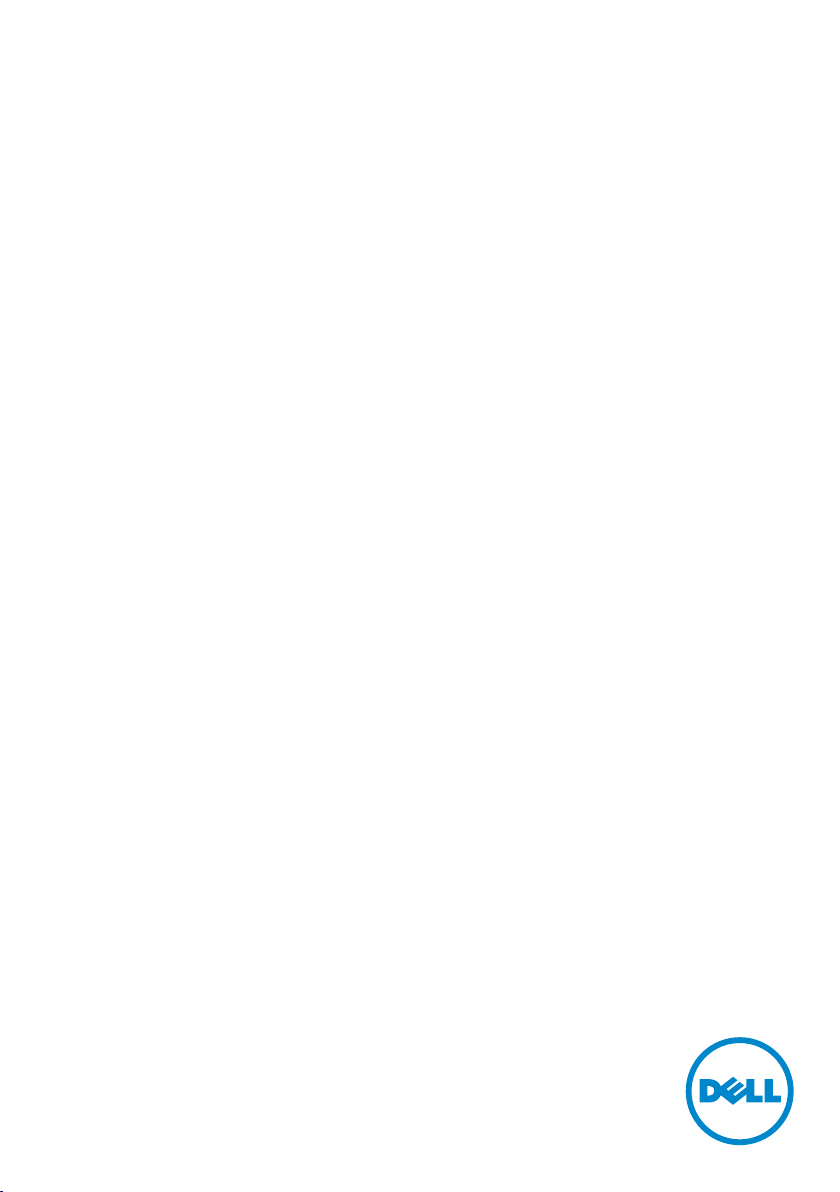
Dell UltraSharp U2417HA
Návod na obsluhu
Model: U2417HA
Regulačný model: U2417Ht
Page 2
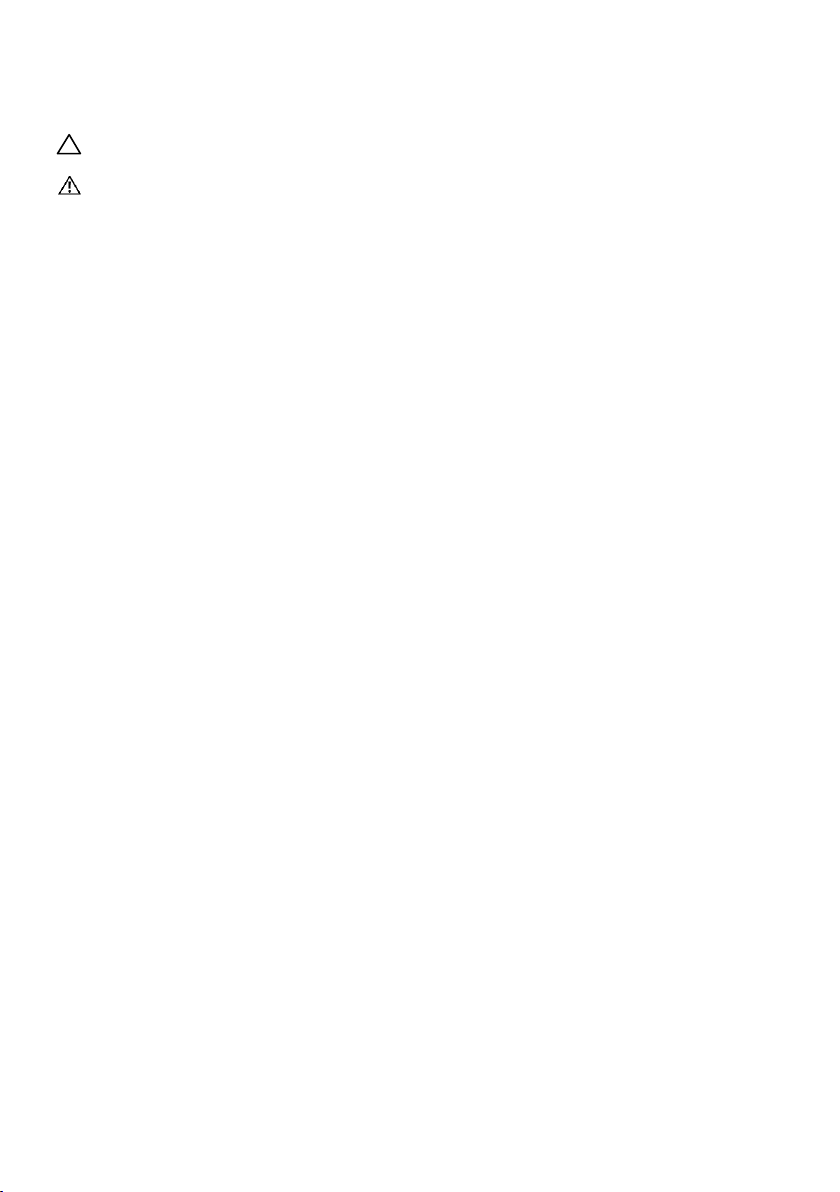
POZNÁMKA: POZNÁMKA označuje dôležité informácie, ktoré vám môžu pomôcť
lepšie používať počítač.
UPOZORNENIE: UPOZORNENIE označuje potenciálne nebezpečenstvo
poškodenia hardvéru alebo straty dát v prípade nedodržania pokynov.
VÝSTRAHA: VÝSTRAHA označuje potenciálnu škodu na majetku, nebezpečenstvo
zranenia, alebo smrti.
Copyright © 2016 Dell Inc. Všetky práva vyhradené. Tento výrobok je chránený
autorskými právami a zákonmi o intelektuálnom vlastníctve v USA a medzinárodnými
autorskými právami a zákonmi o duševnom vlastníctve.
Dell™ a logo Dell sú ochranné známky spoločnosti Dell Inc. v Spojených štátoch a/
alebo ďalších jurisdikciách. Všetky ostatné značky a názvy uvedené v tomto dokumente
môžu byť ochranné známky príslušných spoločností.
2016 – 01 Rev. A00
Page 3
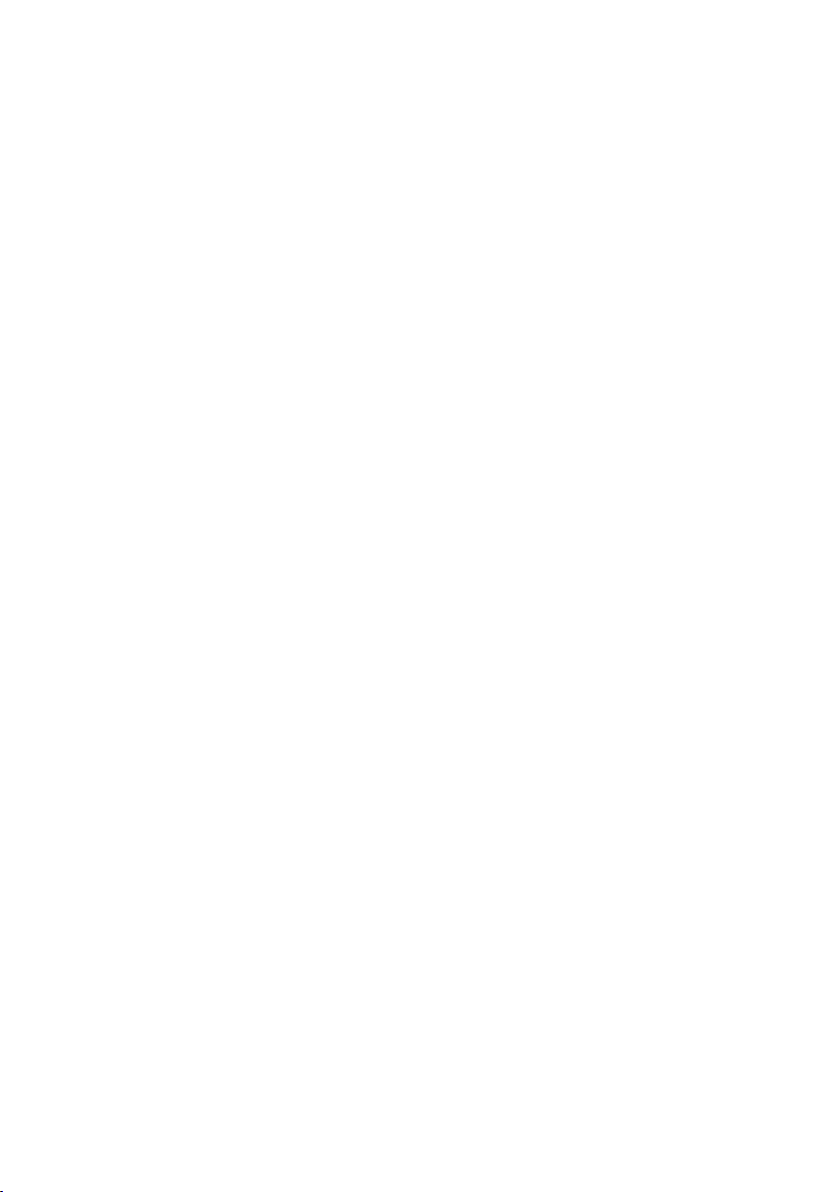
Obsah
O monitore ............................................. 5
Obsah balenia. . . . . . . . . . . . . . . . . . . . . . . . . . . . . . . . . . . 5
Vlastnosti výrobku . . . . . . . . . . . . . . . . . . . . . . . . . . . . . . . . 6
Identifikácia dielov a ovládacích prvkov . . . . . . . . . . . . . . . . . . . 7
Technické parametre monitora . . . . . . . . . . . . . . . . . . . . . . . 10
Plug-and-Play. . . . . . . . . . . . . . . . . . . . . . . . . . . . . . . . . . 21
Zásady pre kvalitu a pixle LCD monitora. . . . . . . . . . . . . . . . . . 21
Zostavenie monitora.................................... 22
Namontovanie ramena . . . . . . . . . . . . . . . . . . . . . . . . . . . . 22
Usporiadanie káblov . . . . . . . . . . . . . . . . . . . . . . . . . . . . . 29
Používanie možnosti sklopenia, natočenia, otáčania, zvislého a
vodorovného vysunutia . . . . . . . . . . . . . . . . . . . . . . . . . . . 30
Konfigurácia nastavení rotácie displeja vo vašom systéme. . . . . . . 32
Pripojenie monitora . . . . . . . . . . . . . . . . . . . . . . . . . . . . . . 32
Odmontovanie ramena z monitora . . . . . . . . . . . . . . . . . . . . . 36
Montáž na stenu (voliteľná) . . . . . . . . . . . . . . . . . . . . . . . . . 37
Zapnutie monitora .....................................38
Ovládacie- prvky na boku panela . . . . . . . . . . . . . . . . . . . . . . 38
Používanie ovládacích prvkov na prednom paneli. . . . . . . . . . . . 38
Používanie ponuky zobrazenej na obrazovke (OSD) . . . . . . . . . . 41
Obsah | 3
Page 4
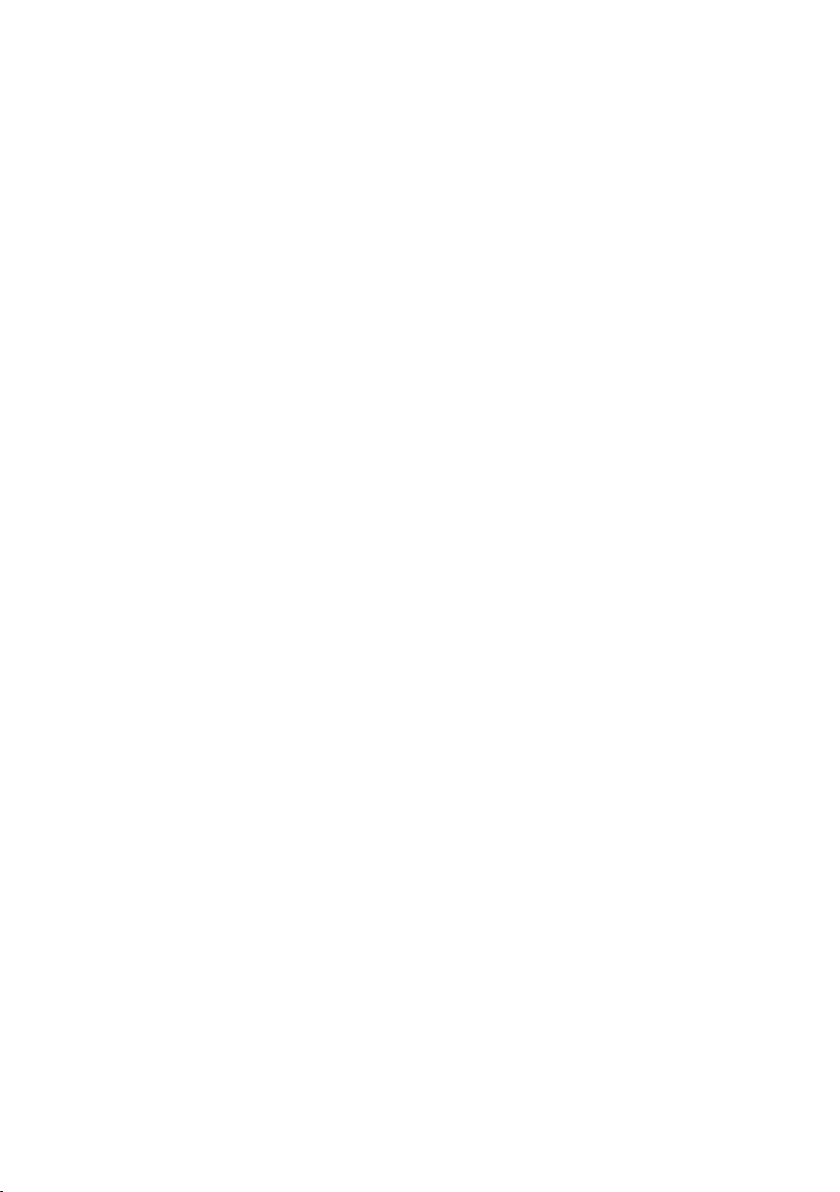
Odstraňovanie porúch ..................................54
Samokontrola. . . . . . . . . . . . . . . . . . . . . . . . . . . . . . . . . . 54
Vstavaná diagnostika . . . . . . . . . . . . . . . . . . . . . . . . . . . . . 56
Bežné poruchy . . . . . . . . . . . . . . . . . . . . . . . . . . . . . . . . . 57
Špecifické poruchy výrobku . . . . . . . . . . . . . . . . . . . . . . . . . 58
Špecifické problémy funkcie Mobile High-Definition Link (MHL). . . 60
Príloha ................................................ 61
Bezpečnostné pokyny. . . . . . . . . . . . . . . . . . . . . . . . . . . . . 61
Upozornenia FCC (len pre USA) a ďalšie regulačné informácie . . . . 61
Kontaktovanie spoločnosti Dell . . . . . . . . . . . . . . . . . . . . . . . 61
Zostavenie monitora. . . . . . . . . . . . . . . . . . . . . . . . . . . . . . 62
Pokyny pre údržbu. . . . . . . . . . . . . . . . . . . . . . . . . . . . . . . 64
4 | Obsah
Page 5
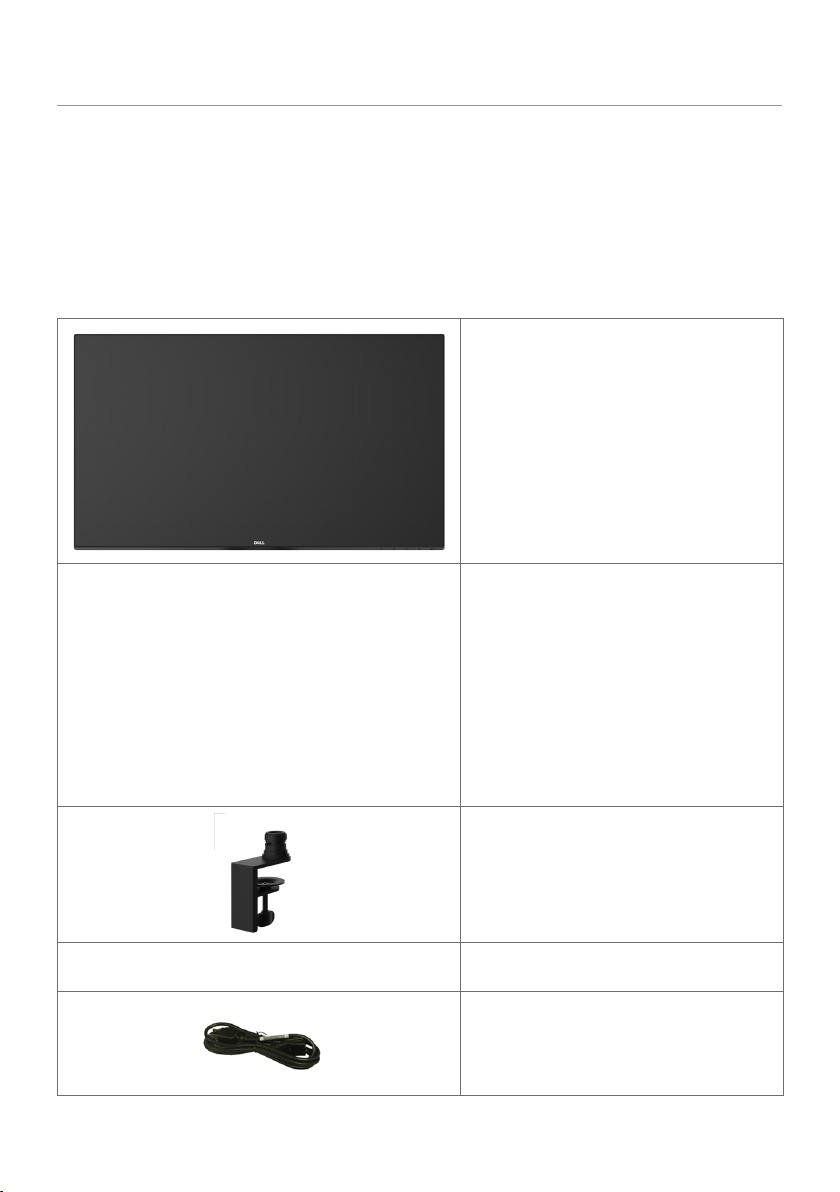
O monitore
Obsah balenia
Monitor sa dodáva spolu s nižšie uvedenými súčasťami. Uistite sa, že vám boli dodané
všetky súčasti a v prípade, že niečo chýba, oznámte to spoločnosti Dell.
POZNÁMKA: Niektoré položky môžu byť voliteľné a nemusia byť dodané spolu
s monitorom. V určitých krajinách pravdepodobne nebudú k dispozícii niektoré
vlastnosti alebo médiá.
Monitor so stojanom
Podstavec ramena
Základňa ramena
Imbusový kľúč
Sieťový kábel (líši sa v jednotlivých
krajinách)
O monitore | 5
Page 6
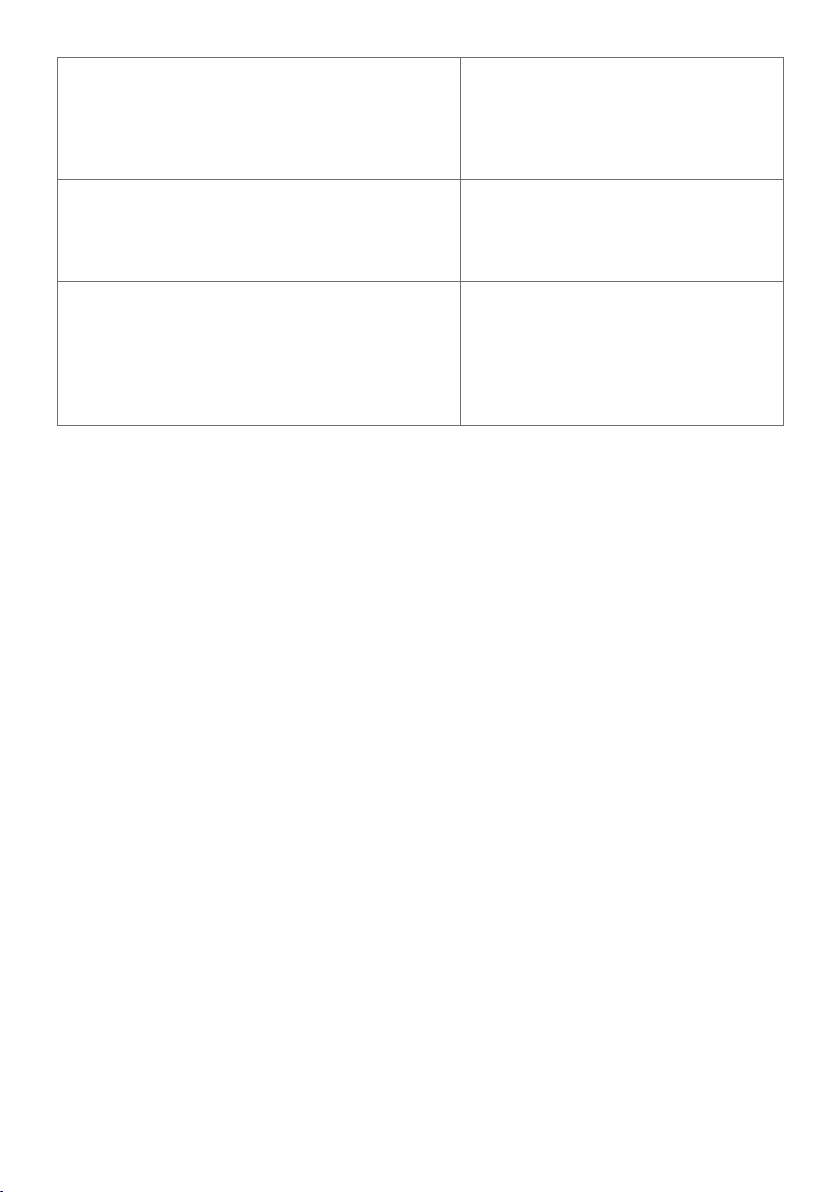
Prepojovací upstream kábel USB 3.0
(umožňuje používať porty USB na
monitore)
Káblový adaptér DP (DP do mDP)
•Stručný návod na používanie
•Médium s ovládačmi a
dokumentáciou
•Informácie týkajúce sa bezpečnosti
a právnych predpisov
•Správa o konfigurácii od výrobcu
Vlastnosti výrobku
Monitor Dell UltraSharp U2417HA Monitor je vybavený aktívnou matricou,
tenkovrstvovým tranzistorom (TFT), displejom z tekutých kryštálov (LCD) a podsvietením
LED. Vlastnosti monitora zahrňujú:
• Displej s 60,47 cm (23,8-palcovou) aktívnou zobrazovacou plochou (meranou
uhlopriečne) s rozlíšením 1920 X 1080 (s podporou zobrazenia na celej obrazovke pre
nižšie rozlíšenia).
• Široké uhly pozerania s 99 % farbami sRGB
• Možnosti nastavenia sklopenia, natočenia, otáčania, zvislého a vodorovného
vysunutia.
• Odnímateľný stojan a 100 mm montážne otvory v súlade s požiadavkami asociácie
Video electronics standards association (VESA) určené na flexibilné montážne
riešenia.
• Mimoriadne úzky rám minimalizuje medzeru spôsobenú rámami pri použití
viacerých monitorov, čo umožňuje ľahšie vytvorenie zostavy s elegantným zážitkom
zo sledovania.
• Široké možnosti digitálneho pripojenia pomocou DP, mDP, HDMI/MHL, USB 3,0
prispievajú k dlhodobému používaniu vášho monitora aj v budúcnosti.
• Technológia Plug and Play, ak ju váš systém podporuje.
• Nastavenia pomocou zobrazenia na obrazovke (OSD), ktoré uľahčujú nastavenie a
optimalizáciu obrazovky.
• Softvér a dokumentácia na médiu obsahujú informačný súbor (INF), súbor s
profilom prispôsobenia farieb obrazu (ICM), softvérovú aplikáciu Dell Display
Manager a dokumentáciu k výrobku. Dell Display Manager je súčasťou dodaného
príslušenstva (dodáva sa na disku CD spolu s monitorom).
• Slot pre bezpečnostný zámok.
• Funkcia správy majetku.
• Kompatibilita so štandardom Energy Star.
• Kompatibilita s EPEAT Gold.
• Kompatibilita s RoHS.
• Monitor bez obsahu BFR/PVC (okrem káblov).
• Sklo bez obsahu arzénu a zobrazovací panel bez obsahu ortuti.
6 | O monitore
Page 7

• Merač energie ukazuje množstvo energie, ktorú monitor spotreboval v reálnom
čase.
• 0,5 W záložný výkon v režime nízkej spotreby.
• Zobrazovacie panely s certifikátom TCO.
Identifikácia dielov a ovládacích prvkov
Pohľad spredu
Štítok Popis
1 Funkčné tlačidlá (viac informácií nájdete v časti Používanie monitora)
2 Hlavný vypínač (s indikátorom LED)
O monitore | 7
Page 8
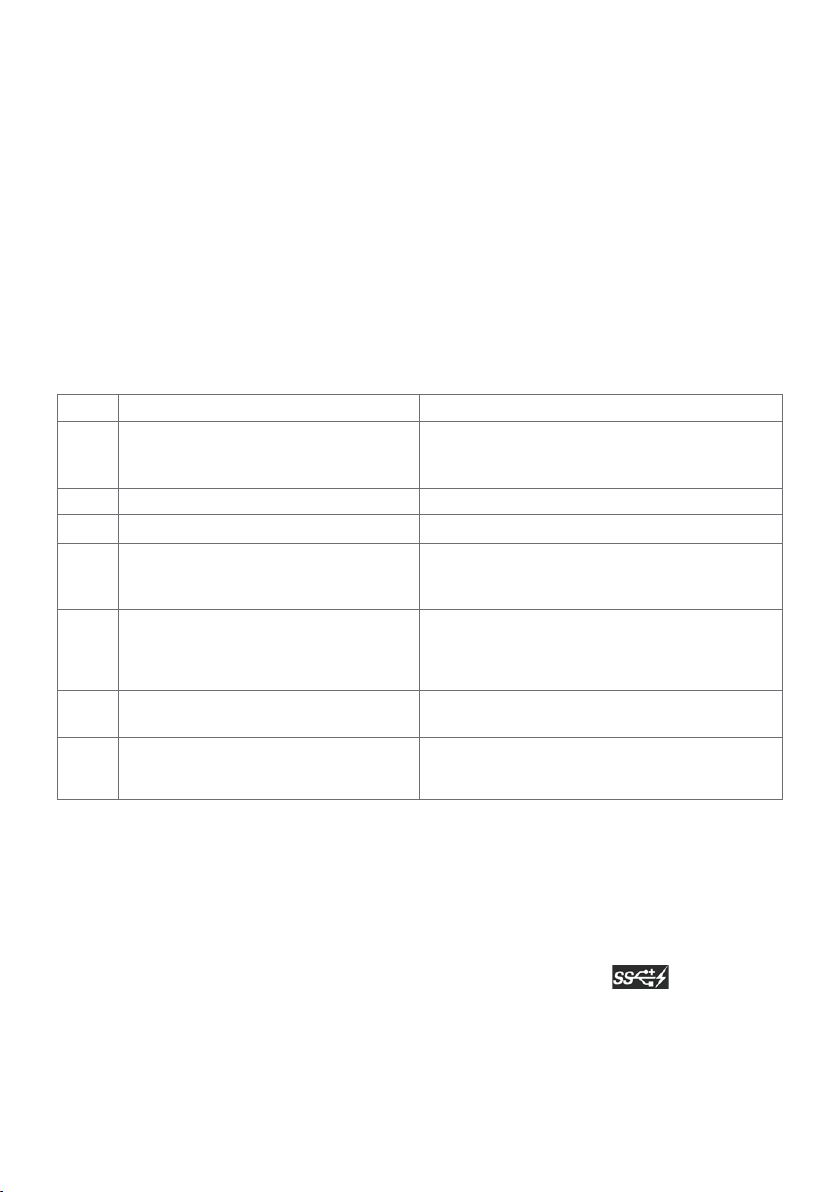
Pohľad zozadu
Štítok Popis Použitie
1 Montážne otvory VESA (100 mm x
100 mm – za pripevnenou doskou
VESA)
2 Regulačný štítok Uvádza regulačné osvedčenia.
3 Tlačidlo na uvoľnenie ramena Uvoľnite rameno z monitora.
4 Štrbina pre bezpečnostný zámok Zaisťuje monitor pomocou
5 Čiarový kód, výrobné číslo a štítok
so servisnou kartou
6 Kryt ramena Odstráňte kryt, aby ste získali prístup k
7 Priehradka na ukladanie káblov Používa sa usporiadanie káblov ich
Monitor s montážou na stenu pomocou
súpravy na montáž na stenu kompatibilnej
so štandardom VESA (100 mm x 100 mm).
bezpečnostného káblového zámku.
(predáva sa osobitne)
Ak sa potrebujete obrátiť na technickú
podporu spoločnosti Dell, uveďte údaje z
tohto štítku.
POZNÁMKA:Všetky majú karty, okrem APJ.
priehradke na ukladanie káblov.
vedením cez túto priehradku. Pozri časť
Usporiadanie káblov.
Pohľad zboku
8 | O monitore
USB downstreamport
(port s ikonu blesku je určený
pre BC 1.2)
Page 9
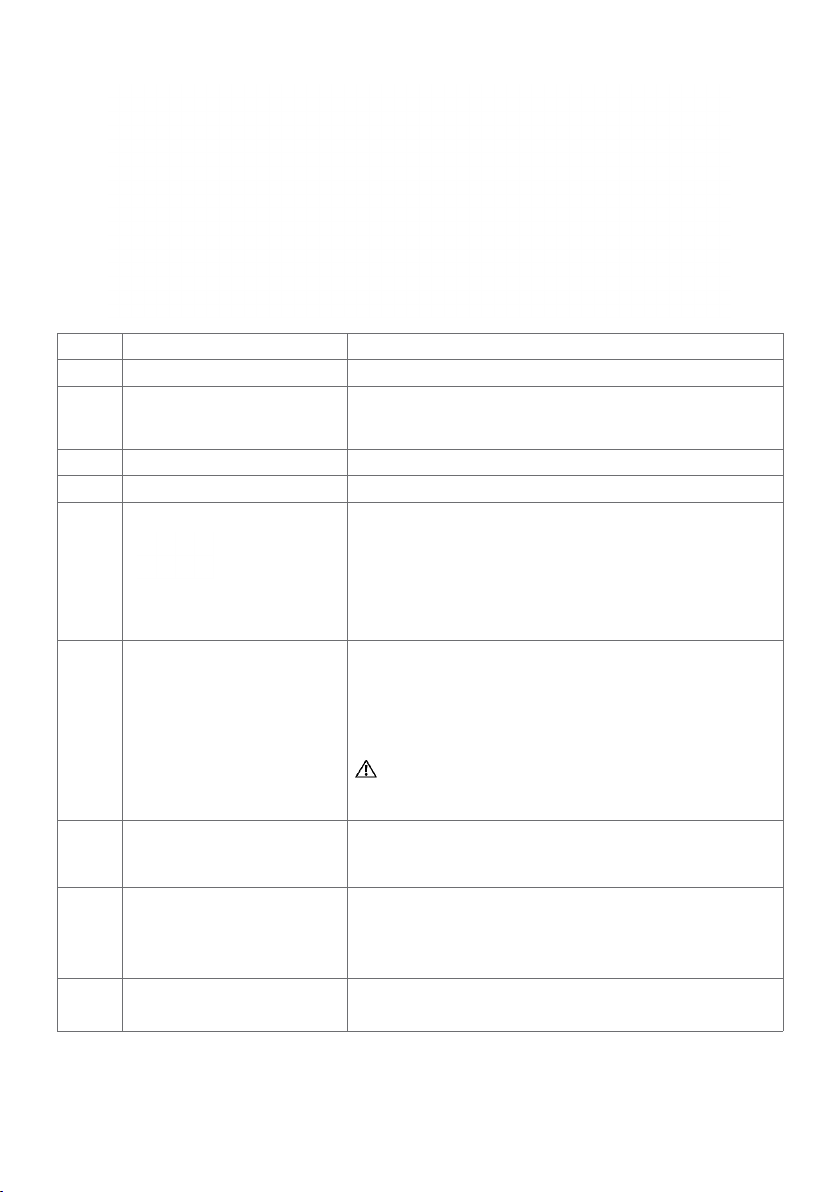
Pohľad zdola
Štítok Popis Použitie
1 Sieťový napájací konektor Slúži na pripojenie napájacieho kábla monitora.
2 Port HDMI/MHL
3 Konektor DP (vstup) Slúži na zapojenie kábla DP z počítača.
4 Konektor mDP (vstup) Pripojte svoj počítač pomocou kábla mDP - DP.
5 Konektor DP (výstup)
6 Port zvukového výstupu Slúži na pripojenie reproduktorov na prehrávanie
7 USB upstream port Kábel USB, ktorý je dodaný k monitoru, zapojte do
8 USB downstream porty
(2)
9 Zámok ramena Rameno upevnite k monitoru pomocou skrutky M3
Pripojte svoj počítač pomocou kábla HDMI alebo
zariadenia MHL pomocou kábla MHL (voliteľná
možnosť).
Výstupný konektor DP pre monitor s možnosťou
MST (viacnásobný prenos). Monitor DP1.1 sa môže
v reťazci MST pripojiť len ako posledný monitor.
Ak chcete povoliť MST, pozrite si návod v časti
“„Pripojenie monitora pre funkciu DP MST“.
POZNÁMKA: Keď DP používate mimo konektora,
vyberte gumenú zástrčku.
zvuku cez zvukové kanály HDMI alebo DisplayPort.
Podporuje len 2-kanálový zvuk.
POZNÁMKA: Port zvukového výstupu nepodporuje
slúchadlá.
WARNING: Zvuk s nadmernou hlasitosťou zo
slúchadiel môže spôsobiť poškodenie alebo stratu
sluchu.
počítača. Po zapojení tohto kábla môžete používať
vstupné konektory USB na monitore.
Slúžia na pripojenie zariadení USB.
Tieto konektory môžete používať len po pripojení
USB kábla vedúceho od vášho počítača k
výstupnému konektoru USB na monitore.
x 6 mm (skrutka nie je dodaná).
O monitore | 9
Page 10
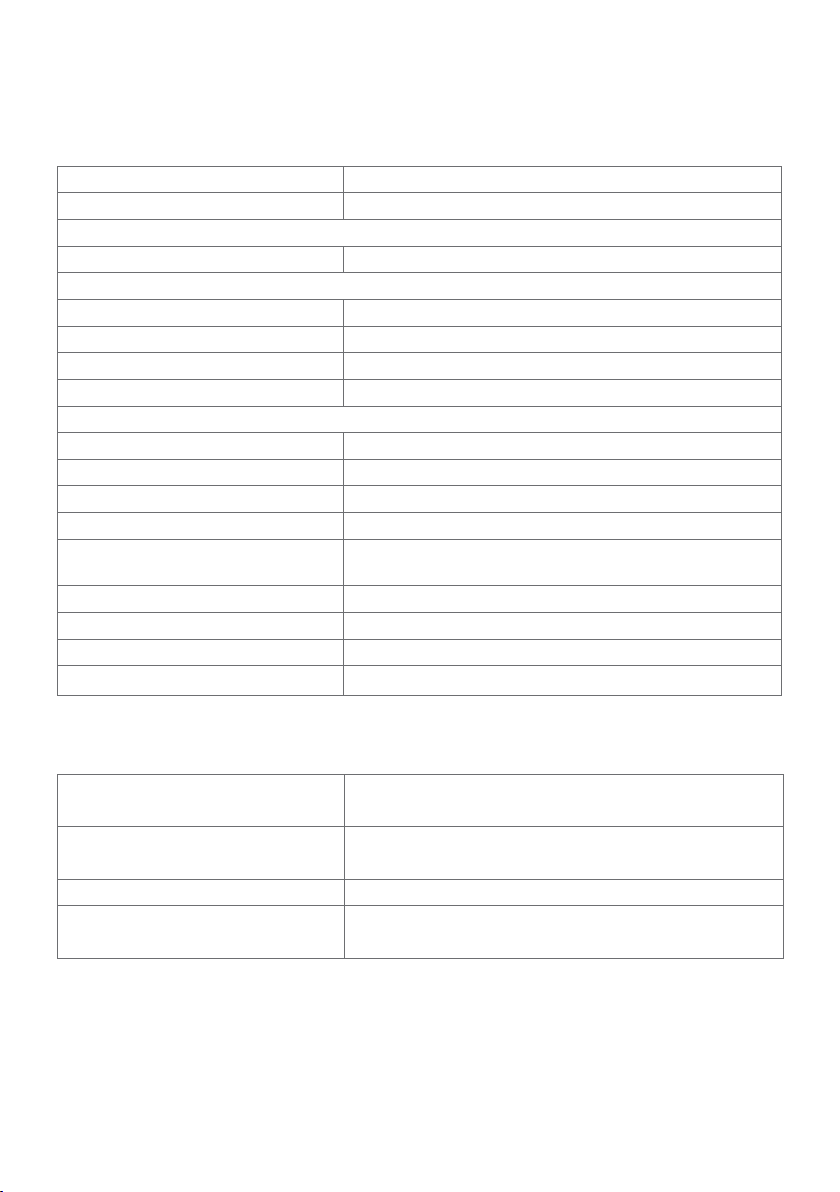
Technické parametre monitora
Technické parametre plochého displeja
Typ obrazovky Aktívna matrica – TFT LCD
Typ displeja Technológia In-Plane Switching
Rozmer viditeľného obrazu
Uhlopriečka 60,47 cm (23,80 palcov)
aktívna oblasť
Horizontálne
Vertikálne
Oblasť 156246,28 mm
Rozstup pixlov 0,2745 mm x 0,2745 mm
Uhol zobrazenia
Horizontálna 178 ° typicky
Vertikálna 178 ° typicky
Výstupná svietivosť 250 CD/m² (typická)
Kontrastný pomer 1 000 : 1 (typická)
Povlak čelného panela Úprava predného polarizátora (3H) proti odrzaom
Podsvietenie LED
Čas odozvy 8 ms (typ.), 6 ms (rýchly režim)
Farebná hĺbka 16,7 miliónov farieb
Farebný priestor 99% sRGB
527,04 mm (20,75 palca)
296,46 mm (11,67 palca)
2
(242,18palcov2)
svetla
Rozlíšenie
Rozsah horizontálneho snímania 30 kHz až 83 kHz (DP/HDMI)
27 kHz až 70 kHz (MHL)
Rozsah vertikálneho snímania 50 Hz až 75 Hz (DP/HDMI)
24 Hz až 60 Hz (MHL)
Maximálne rozlíšenie 1920 x 1080 pri 60 Hz
Možnosti zobrazovania obrazu
(prehrávanie DP a HDMI a MHL)
10 | O monitore
480i, 480p, 576i, 576p, 720p, 1080i, 1080p
Page 11
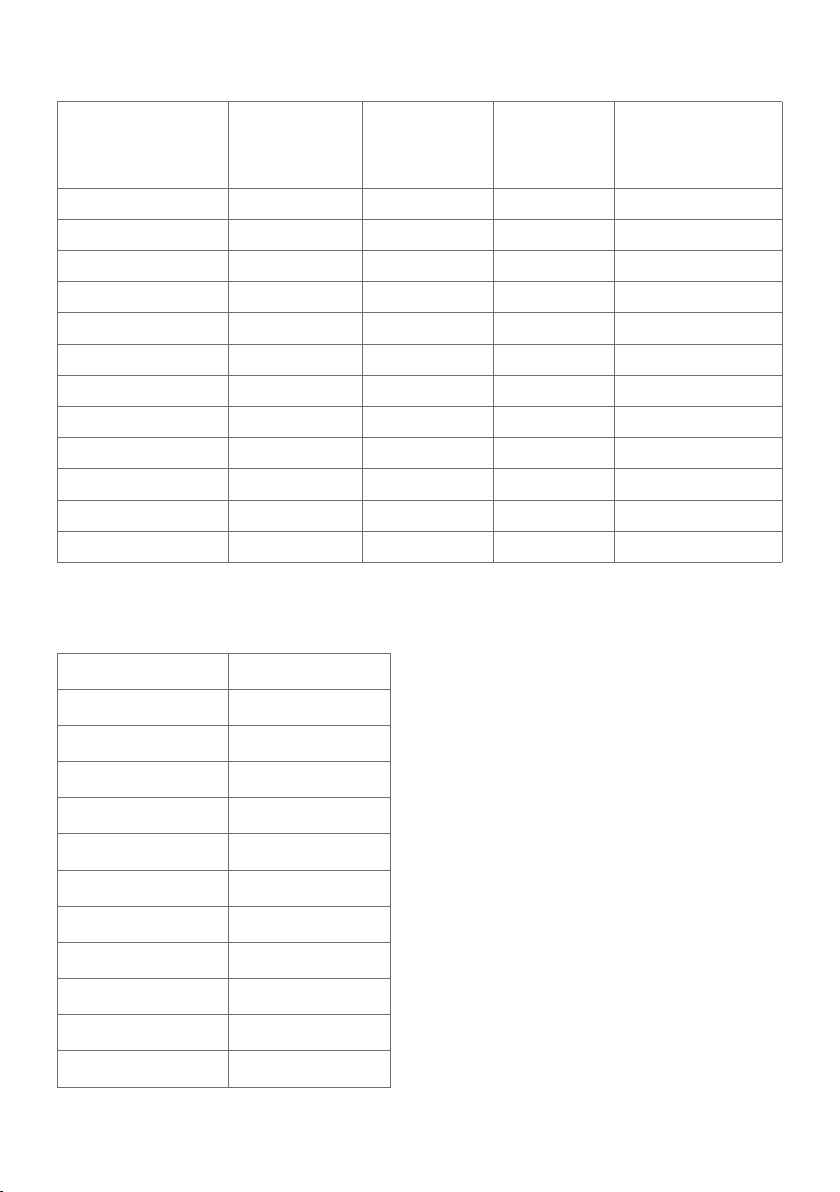
Predvolené režimy zobrazenia
Horizontálna
Režim zobrazenia
frekvencia
(kHz)
720 x 400 31,5 70,0 28,3 -/+
VESA, 640 x 480 31,5 60,0 25,2 -/-
VESA, 640 x 480 37,5 75,0 31,5 -/-
VESA, 800 x 600 37,9 60,3 40,0 +/+
VESA, 800 x 600 46,9 75,0 49,5 +/+
VESA, 1024 x 768 48,4 60,0 65,0 -/-
VESA, 1024 x 768 60,0 75,0 78,8 +/+
VESA, 1152 x 864 67,5 75,0 108,0 +/+
VESA, 1280 x 1024 64,0 60,0 108,0 +/+
VESA, 1280 x 1024 80,0 75,0 135,0 +/+
VESA, 1600 x 1200 75,0 60,0 162,0 +/+
VESA, 1920 x 1080 67,5 60,0 148,5 +/+
Vertikálna
frekvencia (Hz)
Pixelové
hodiny (MHz)
Režimy zobrazenia zdroja MHL
Režim zobrazenia frekvencia
(Hz)
Synchronizačná
polarita
(horizontálna/
vertikálna)
640 x 480p 60
720 x 480p 60
720 x 576p 50
720 (1440) x 480i 60
720 (1440) x 576i 50
1280 x 720p 60
1280 x 720p 50
1920x1080i 60
1920x1080i 50
1920x1080p 30
1920x1080p 60
O monitore | 11
Page 12
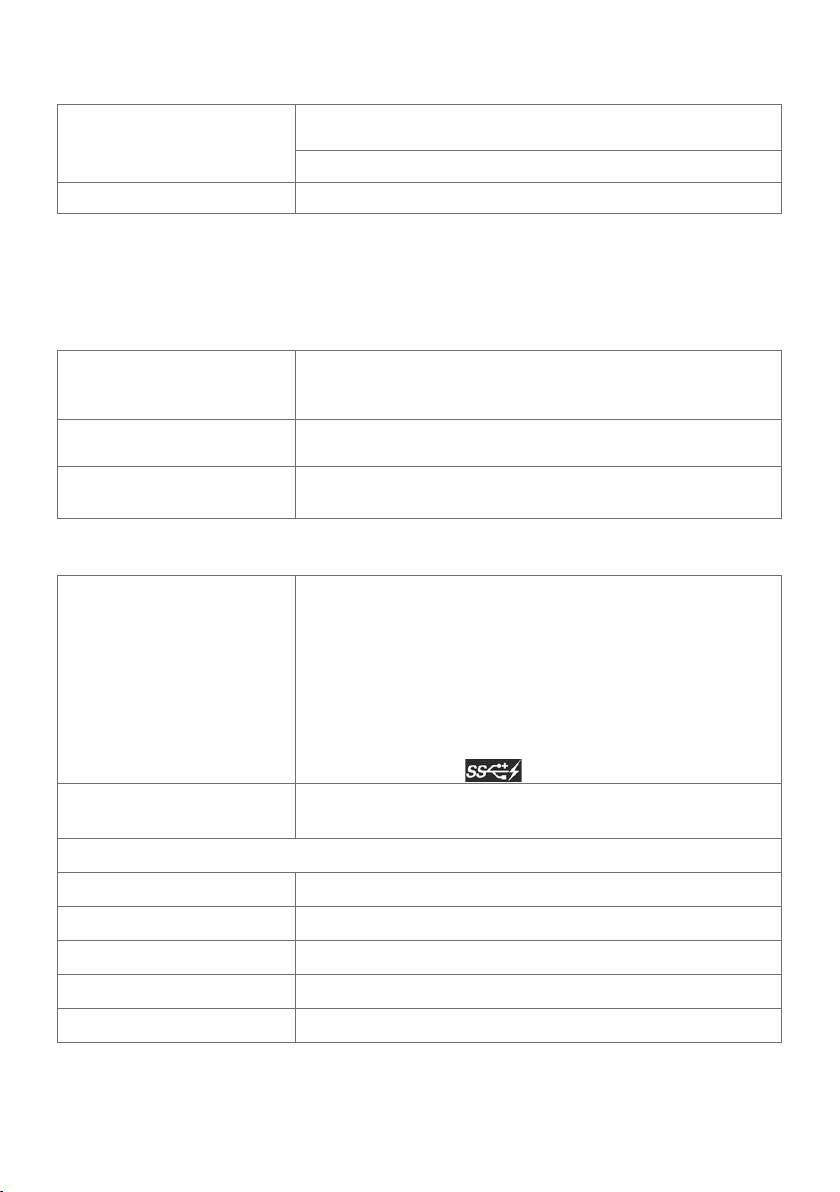
Režimy Viacnásobný prenos MST (MST)
podporované
Maximálny počet externých monitorov, ktoré môžu byť
Zdroj monitora MST
1920 x 1080/60 Hz
1920 x 1080/60 Hz 2
POZNÁMKA: Maximálne podporované rozlíšenie externého monitora je iba 1920 x
1080, 60 Hz.
Elektrická inštalácia
Vstupné obrazové signály • Digitálny obrazový signál pre diferenčný riadok.
Na diferenčný riadok pri odpore 100 ohmov.
• Podpora vstupu signálu DP/HDMI/MHL.
Vstup pre sieťový Napätie/
Frekvencia/Prúd
Nárazový prúd 40 A pri 120 V AC(maximálny)
100 V AC – 240 V AC / 50 Hz/60 Hz ± 3 Hz / 1,6 A
(maximálny)
80 A pri 240 V AC(maximálny)
Fyzické vlastnosti
Typ konektora
Typ signálneho kábla 1,8 m kábel DP - mDP.
Rozmery (s ramenom)
•DP konektor (obsahuje vstupný a výstupný port
DP)
•mDP konektor
•HDMI/MHL konektor
•Výstupné vedenie zvukového signálu
•Výstupný konektor USB 3.0.
•Vstupný konektor USB 3.0, 4 ks.
(port s ikonu blesku je určený pre BC 1.2)
1,8 m kábel USB 3,0.
Výška (roztiahnutý)
Výška (zložený)
Hĺbka (roztiahnutý)
Hĺbka (zložený)
Šírka
12 | O monitore
497,7 mm (19,59 palca)
317 mm (12,48 palca)
408,3 mm (16,07 palca)
184,2 mm (7,25 palca)
537,6 mm (21,17 palca)
Page 13
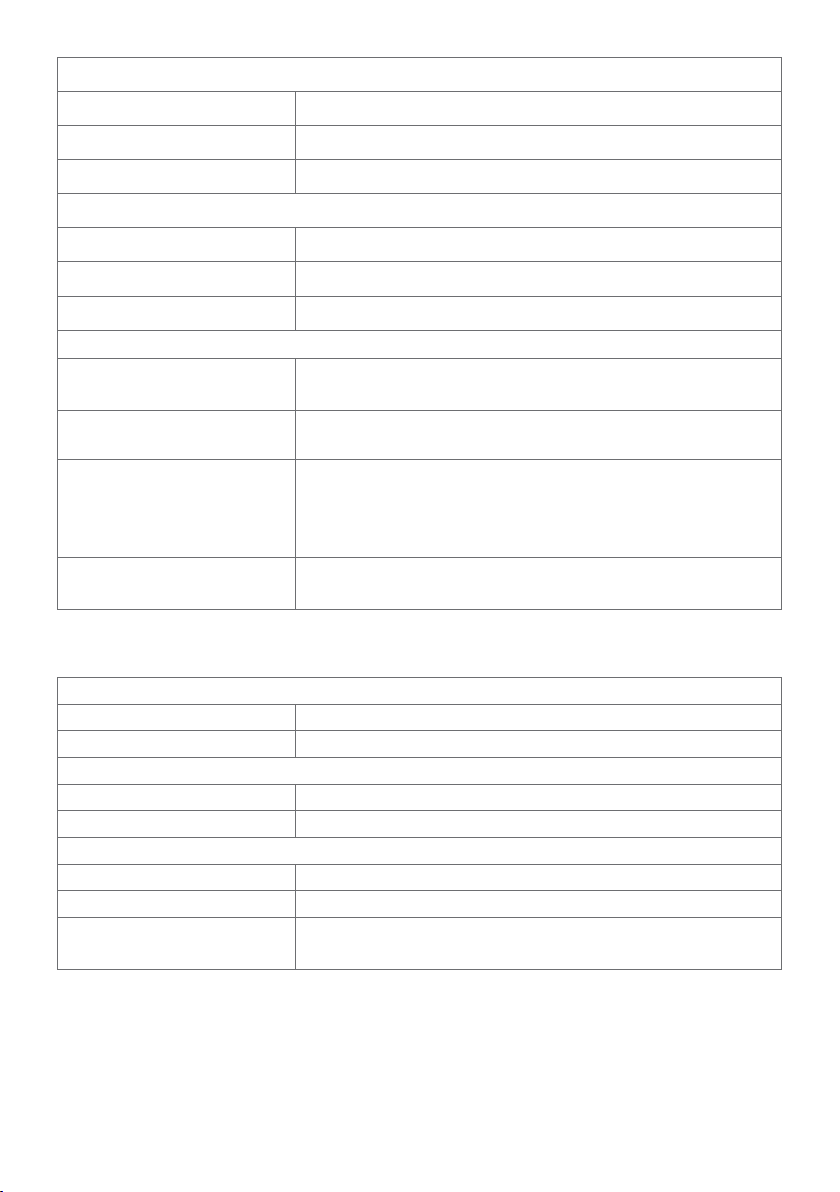
Rozmery (bez ramena)
Výška
Šírka
Hĺbka
Rozmery ramena
Výška
Šírka
Hĺbka
Hmotnosť
Hmotnosť s
obalom
Hmotnosť so zostavou
ramena a káblami
Hmotnosť bez zostavy
ramena (pre montáž na
stenu alebo na držiak
VESA)
Hmotnosť zostavy
ramena
314,3 mm (12,37 palca)
537,6 mm (21,17 palca)
46,1 mm (1,81 palca)
441,6 mm (17,39 palca)
121,6 mm (4,79 palca)
384,3 mm (15,13 palca)
8,2 kg (18,08 libier)
5,9 kg (13,01 libier)
3,2 kg (7,05 libier)
2,3 kg (5,07 libier)
Vlastnosti prostredia
Teplota
Prevádzková 0° až 40°C (32° až 104°F)
Mimo prevádzky -20° až 60°C (-4° až 140°F)
Vlhkosť:
Prevádzková 10% až 80% (nekondenzujúca)
Mimo prevádzky 5% až 90% (nekondenzujúca)
Nadmorská výška
Prevádzková Maximálne 5000 m (16 404 stôp)
Mimo prevádzky Maximálne 12192 m (40 000 stôp)
Tepelná strata
232 BTU/hodinu (maximálne)
64,8 BTU/hodinu (typicky)
O monitore | 13
Page 14
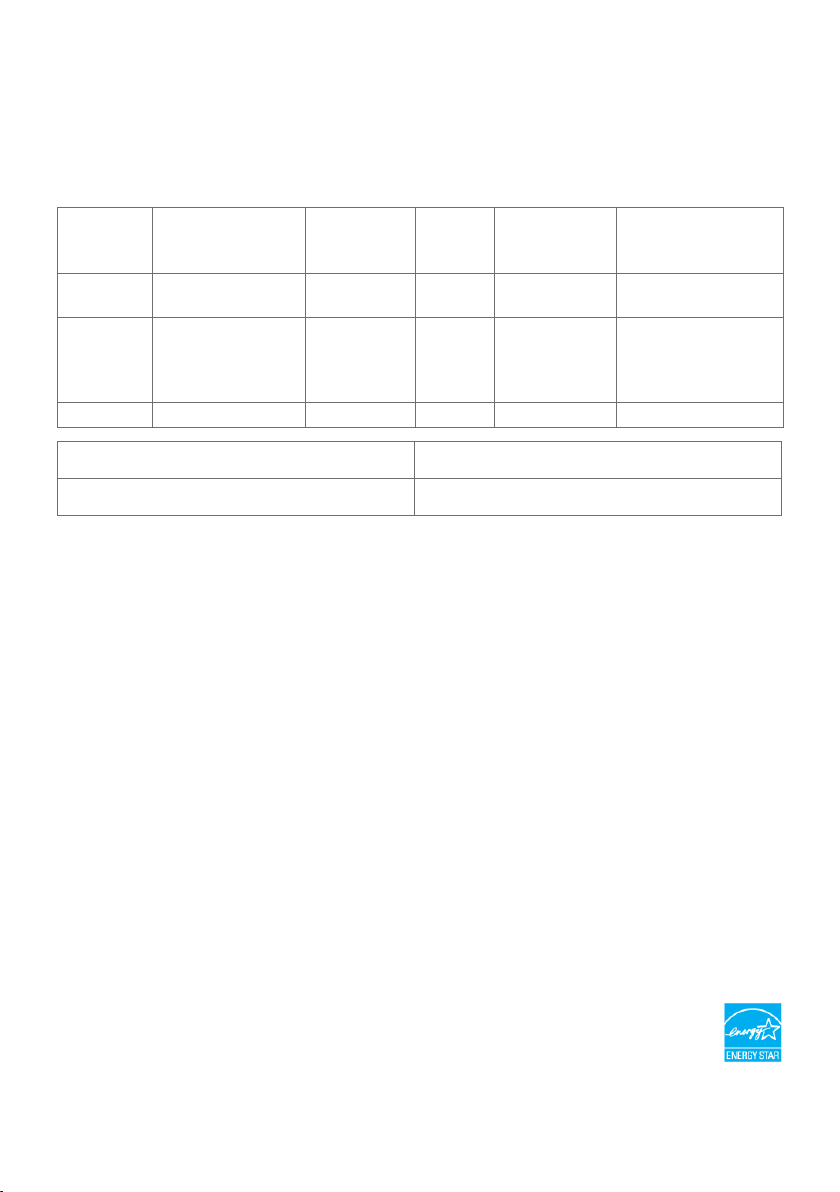
Režimy správy napájania
Ak vlastníte zobrazovaciu kartu alebo v počítači máte nainštalovaný softvér, ktorý
je kompatibilný s VESA DPM, monitor automaticky zníži spotrebu energie, keď sa
nepoužíva. Toto sa označuje ako úsporný režim*. Ak počítač zistí vstup z klávesnice,
myši alebo iného vstupného zariadenia, monitor automaticky obnoví svoju činnosť. V
nasledovnej tabuľke sa uvádza spotreba energie a signalizovanie režimu úspory energie:
Režimy
VESA
Normálna
prevádzka
Režim
Vypnutá
aktívna
prevádzka
Vypnutý - - - Vypnuté <0,3 W
Energy Star Spotreba energie
Režim zapnutia 16,93 W ***
Horizontálna
synchronizácia
Aktívna Aktívna Aktívna Biela 19 W (typická)
Neaktívna Neaktívna Vypnuté Biela
Vertikálna
synchronizácia
Obraz Indikátor
napájania
(pomaly bliká)
Spotreba energie
68 W (maximálna)**
<0,5 W
OSD funguje len v štandardnom prevádzkovom režime. Ak v režime aktívneho vypnutia
(Active-off) stlačíte ktorékoľvek tlačidlo, zobrazí sa nasledovná správa:
*Nulovú spotrebu energie v režime VYPNUTIA je možné dosiahnuť len odpojením
sieťového kábla od monitora.
**Maximálna spotreba elektrickej energie pri maximálnej svietivosti.
***Spotreba elektrickej energie (v režime zapnutia) bola testovaná pri hodnote napätia
230 voltov/50 Hz.
Tento dokument slúži len ako informácia a odráža správanie v laboratóriu. Váš produkt
sa môže správať ináč, v závislosti od objednaného softvéru, súčastí a periférnych
zariadení, čo nemá vplyv na povinnosť aktualizovať tieto informácie. Preto sa zákazník
pri rozhodovaní o prípustných odchýlkach elektrického napájania a pod. nesmie na tieto
informácie spoliehať. Neexistuje žiadna vyjadrená ani predpokladaná záruka týkajúca so
presnosti alebo úplnosti.
Aktivujte počítač a monitor na získanie prístupu k OSD.
POZNÁMKA: Tento monitor vyhovuje požiadavkám programu ENERGY STAR.
14 | O monitore
Page 15
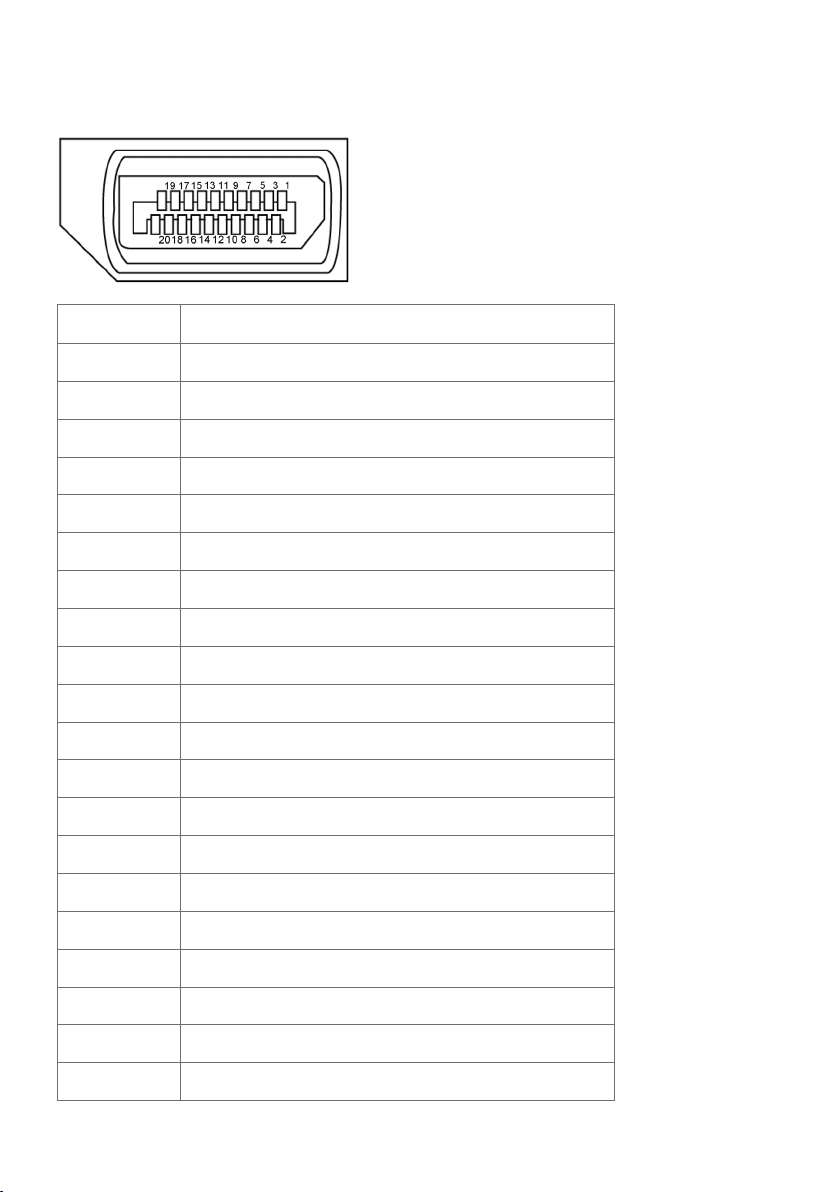
Priradenie kolíkov
Konektor DP (vstup)
Číslo kolíka 20 kolíková strana pripojeného signálneho kábla
1
2
3
4
5
6
7
8
9
10
11
12
13
14
15
16
17
18
19
20
ML3(n)
Uzemnenie
ML3(p)
ML2(n)
Uzemnenie
ML2(p)
ML1(u)
Uzemnenie
ML1(p)
ML0(n)
Uzemnenie
ML0(p)
KONFIG1
KONFIG2
AUX K(p)
Uzemnenie
AUX K(n)
Zistená výmena za prevádzky
Návrat
DP_NAPÁJANIE
O monitore | 15
Page 16
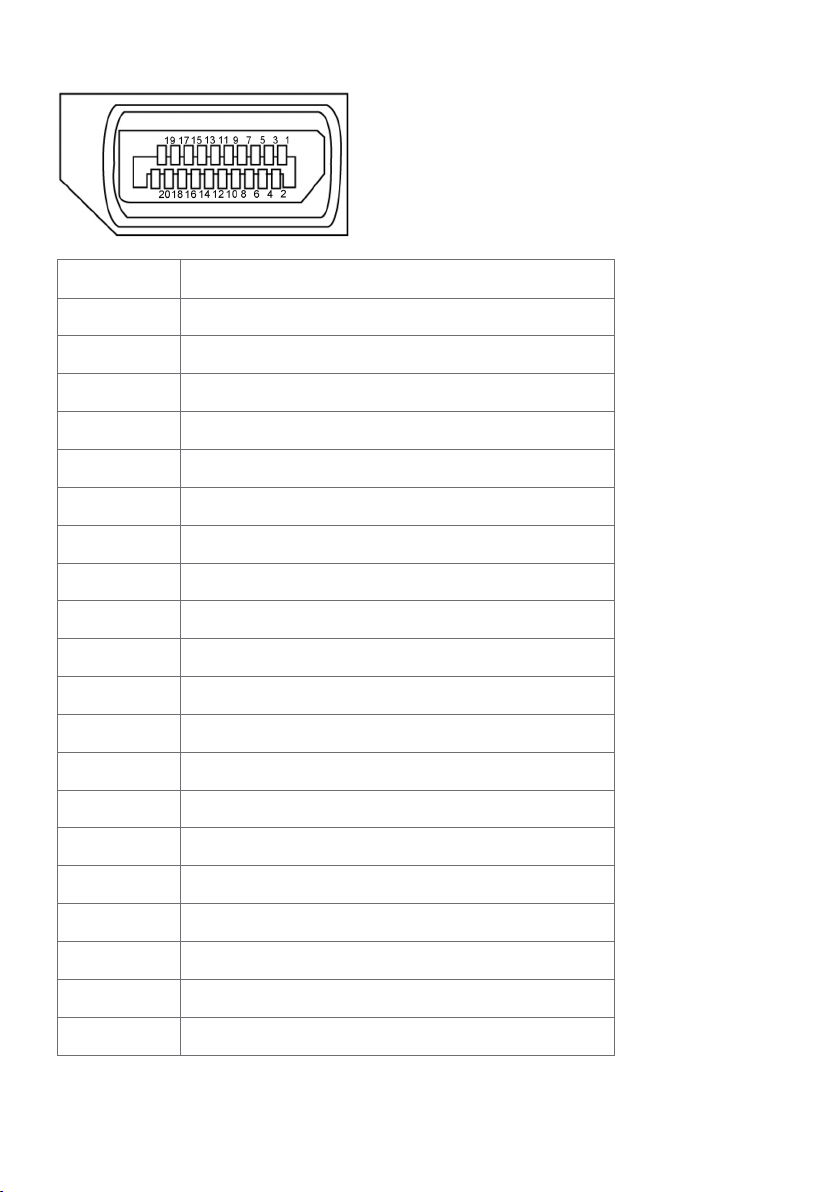
Konektor DP (výstup)
Číslo kolíka 20 kolíková strana pripojeného signálneho kábla
1
2
3
4
5
6
7
8
9
10
11
12
13
14
15
16
17
18
19
20
ML0(p)
Uzemnenie
ML0(n)
ML1(p)
Uzemnenie
ML1(n)
ML2(p)
Uzemnenie
ML2(n)
ML3(p)
Uzemnenie
ML3(n)
KONFIG1
KONFIG2
AUX K(p)
Uzemnenie
AUX K(n)
Zistená výmena za prevádzky
Návrat
DP_NAPÁJANIE
16 | O monitore
Page 17
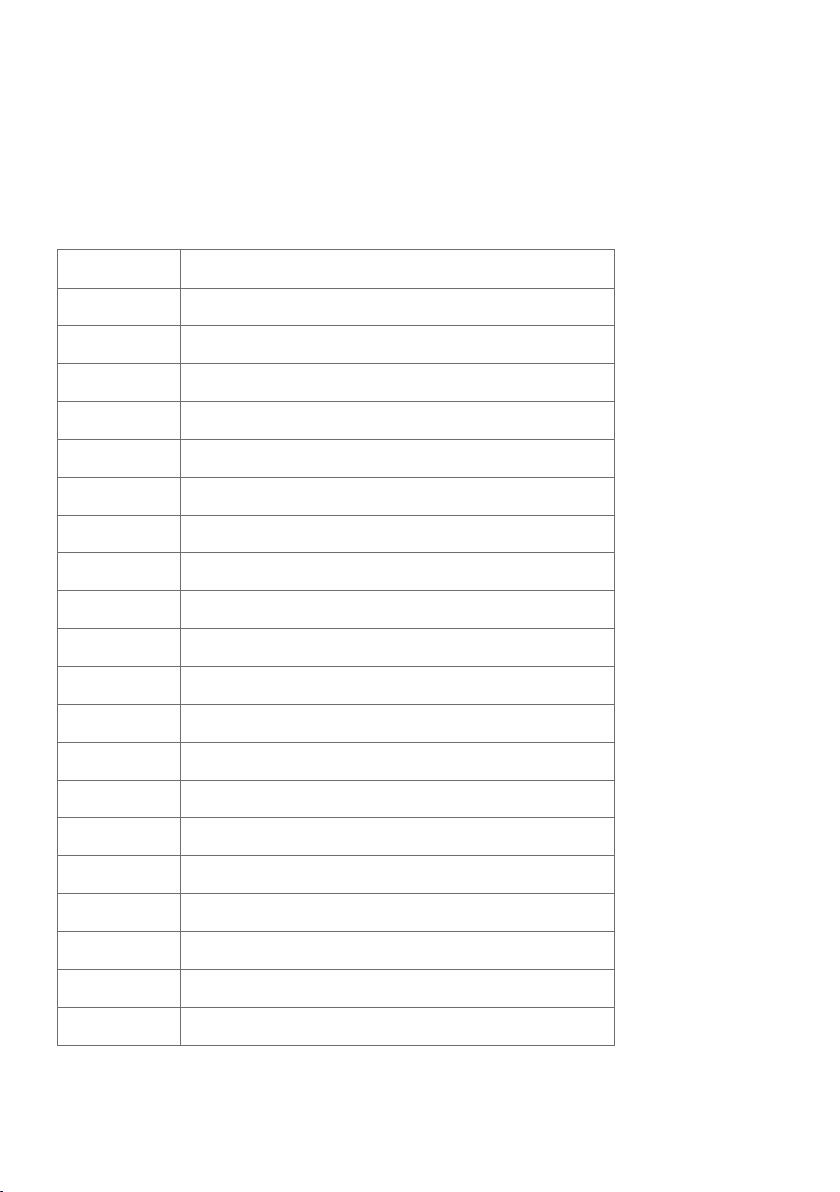
Konektor mDP
Číslo kolíka 20 kolíková strana pripojeného signálneho kábla
1
2
3
4
5
6
7
8
9
10
11
12
13
14
15
16
17
18
19
20
Uzemnenie
Zistená výmena za prevádzky
ML3(n)
KONFIG1
ML3(P)
KONFIG2
Uzemnenie
Uzemnenie
ML2(n)
ML0(p)
ML2(p)
ML0(p)
Uzemnenie
Uzemnenie
ML1(n)
AUX(p)
ML1(p)
AUX(n)
Uzemnenie
DP_NAPÁJANIE
O monitore | 17
Page 18
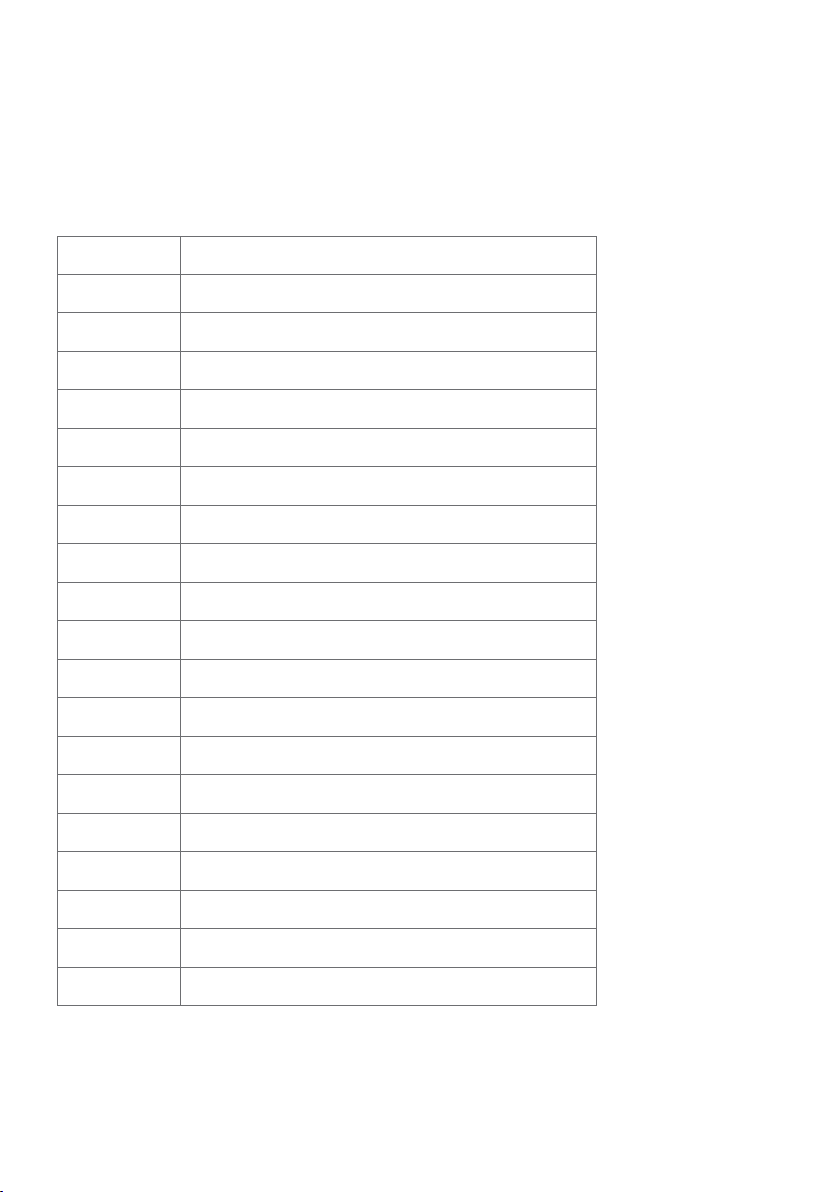
Konektor HDMI
Číslo kolíka 19-pin side of theconnected signal cable
1 TMDS ÚDAJE 2+
2 TMDS ÚDAJE 2 TIENENIE
3 TMDS ÚDAJE 2-
4 TMDS ÚDAJE 1+
5 TMDS ÚDAJE 1 TIENENIE
6 TMDS ÚDAJE 1-
7 TMDS ÚDAJE 0+
8 TMDS ÚDAJE 0 TIENENIE
9 TMDS ÚDAJE 0-
10 TMDS SYNCHRONIZÁCIA
11 TMDS SYNCHRONIZÁCIA TIENENIE
12 TMDS SYNCHRONIZÁCIA -
13 CEC
14 Vyhradený (rozpínací kontakt na zariadení)
15 DDC SYNCHRONIZÁCIA (SCL)
16 DDC ÚDAJE (SDA)
17 DDC/CEC UZEMNENIE
18 NAPÁJANIE +5 V
19 ZISTENIE AKTÍVNEJ ZÁSTRČKY
18 | O monitore
Page 19
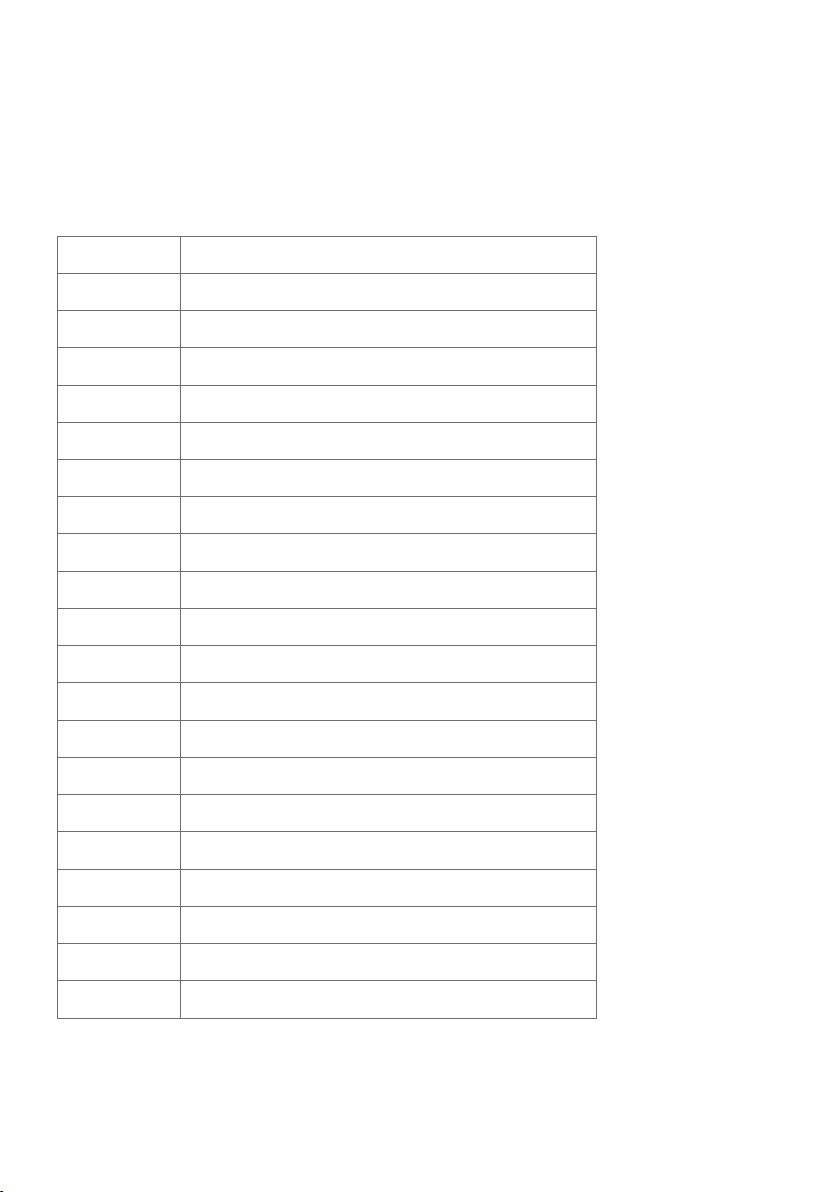
Konektor MHL
Číslo kolíka 19-pin side of theconnected signal cable
1 N/C
2 CD_SENSE
3 N/C
4 N/C
5 TMDS_UZEMNENIE
6 N/C
7 MHL+
8 MHL_TIENENIE
9 MHL-
10 N/C
11 TMDS_UZEMNENIE
12 N/C
13 N/C
14 N/C
15 CD_PULLUP
16 N/C
17 VBUS_CBUS_UZEMNENIE
18 VBUS
19 CBUS
2Shell Tienenie
O monitore | 19
Page 20
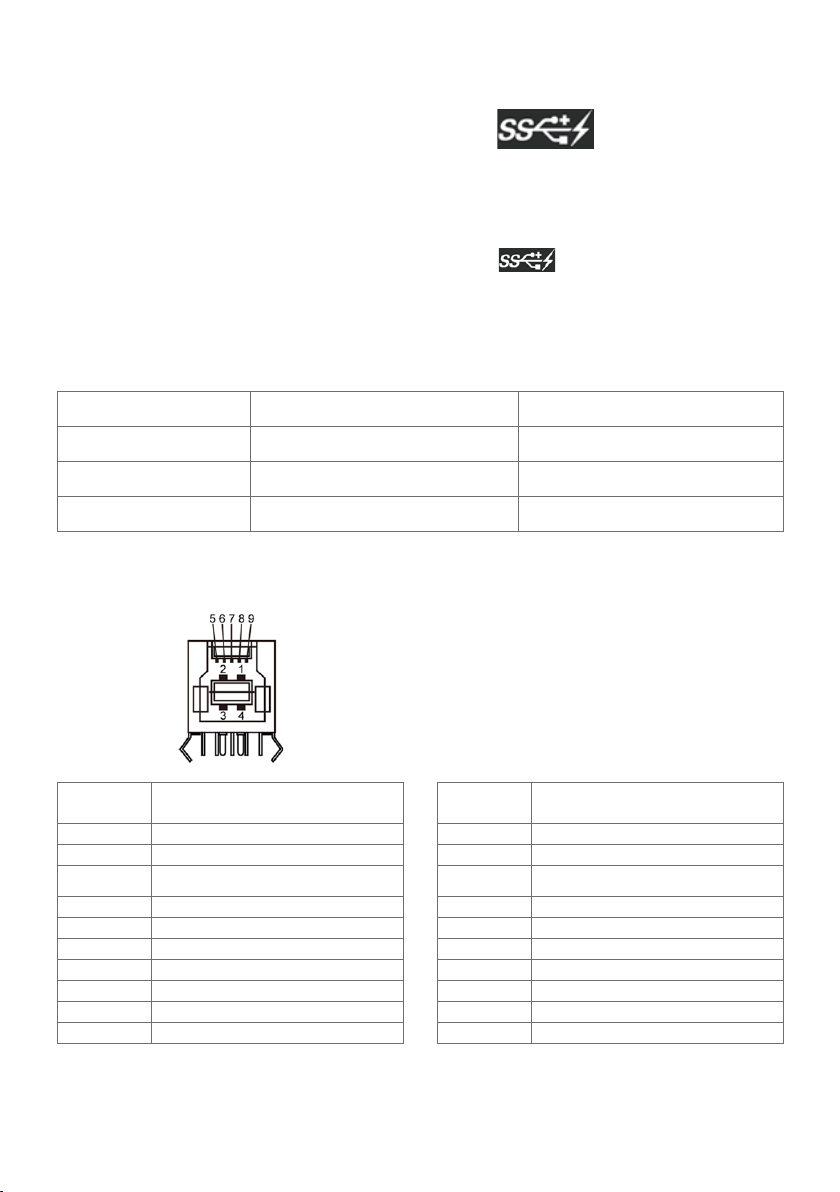
Rozhranie univerzálnej sériovej zbernice (USB)
V tejto časti sa uvádzajú informácie o portoch USB, ktoré sa nachádzajú na ľavej strane
monitora.
POZNÁMKA: Až 2 A na vstupnom porte USB (port s ikonou blesku) v
zariadeniach, ktoré vyhovujú BC 1.2; až 0,9 na ďalších 3 vstupných portoch USB.
Váš počítač je vybavený nasledovnými USB portami:
• 1 výstupný - spodná strana
• 4 vstupné - 2 na ľavej strane 2 na spodnej strane
Nabíjací port - jeden na zadnom kryte (port s ikonou blesku); ak je
zariadenie kompatibilné s BC 1.2, podporuje rýchle nabíjanie.
POZNÁMKA: USB porty monitora fungujú, len ak je monitor zapnutý alebo je v
režime úspory energie. Ak monitor vypnete a potom ho znova zapnete, obnovenie
štandardného fungovania pripojených periférnych zariadení bude trvať niekoľko
sekúnd.
Prenosová rýchlosť Rýchlosť prenosu údajov Spotreba energie
Veľmi vysoká rýchlosť 5 Gbps 4,5 W (max., každý port)
Vysoká rýchlosť 480 Mbps 2,5 W (max., každý port)
Plná rýchlosť 12 Mbps 2,5 W (max., každý port)
USB upstream port USB downstreamport
Číslo
kolíka
1 VBUS 1 VBUS
2 D- 2 D-
3 D+ 3 D+
4 Uzemnenie 4 Uzemnenie
5 StdB_SSTX- 5 StdA_SSRX-
6 StdB_SSTX+ 6 StdA_SSRX+
7 GND_DRAIN 7 GND_DRAIN
8 StdB_SSRX- 8 StdA_SSTX-
9 StdB_SSRX+ 9 StdA_SSTX+
Plášť Tienenie Plášť Tienenie
Názov signálu Číslo
kolíka
Názov signálu
20 | O monitore
Page 21

Plug-and-Play
Monitor môžete nainštalovať ku každému počítaču, ktorý je kompatibilný s technológiou
Plug and Play. Monitor automaticky poskytuje pre počítač svoju funkciu Rozšírené
zobrazenie identifikačných údajov (EDID) pomocou digitálnych komunikačných
protokolov (DDC), takže systém môže sám nastaviť a optimalizovať nastavenia monitora.
Vo väčšine prípadov sa inštalácia monitora vykonáva automaticky; ak chcete, môžete
zvoliť odlišné nastavenia. Viac informácií o inštalácii monitora a zmene nastavení
monitora nájdete v časti Používanie monitora.
Zásady pre kvalitu a pixle LCD monitora
Počas výrobného procesu LCD monitora je neobvyklé, aby jeden alebo viac bodov bolo
pevných v nezmenenom stave. Tie ťažko zbadať a nemajú vplyv na kvalitu zobrazenia
alebo používanie. Viac informácií o zásadách pre kvalitu a pixle monitorov značky Dell
nájdete na adrese dell.com/support/monitors.
O monitore | 21
Page 22

Zostavenie monitora
Namontovanie ramena
POZNÁMKA: Podstavec a základňa ramena sú od monitora odpojené pri jeho
expedovaní z výrobného závodu.
POZNÁMKA: Návod na montáž ramena sa týka ramena dodaného spolu s
monitorom. Ďalšie montážne riešenia (voliteľné) si pozrite v ich príslušných
návodoch na montáž.
Namontovanie základne ramena
Existuje niekoľko typov konfigurácií stola, ktoré umožňujú namontovať základňu ramena:
A. Stôl s otvoreným okrajom
B. Stôl s časťou s medzerou medzi
C. Stôl s otvorom s priechodkou
D. Iné
A. Stôl s otvoreným okrajom
• Nainštalujte 2 skrutky do horného radu alebo
do spodného radu držiaka základne ramena
podľa hrúbky stola.
22 | Zostavenie monitora
• Upevňovací držiak založte tak, aby cez jeho
otvory prechádzali skrutky, a zasunutím nadol ho upevnite na mieste.
Page 23

• Zostavu základne ramena úplne zasuňte do
• Skrutku s krídlovou hlavou utiahnite, až kým
B. Stôl s časťou s medzerou medzi
• Držiak základne ramena prevlečte cez
stola.
upevňovací disk nebude pritlačený o spodnú
stranu stola.
medzeru medzi stolom a prepážkou.
Zostavenie monitora | 23
Page 24

• Nainštalujte 2 skrutky do horného radu alebo
do spodného radu držiaka základne ramena
podľa hrúbky stola.
• Upevňovací držiak založte tak, aby cez jeho
otvory prechádzali skrutky, a zasunutím nadol ho upevnite na mieste.
24 | Zostavenie monitora
• Skrutku s krídlovou hlavou utiahnite, až kým
upevňovací disk nebude pritlačený o spodnú
stranu stola.
Page 25

C. Stôl s otvorom s priechodkou
• Držiak základne ramena prevlečte cez otvor s
• Nainštalujte 2 skrutky do horného radu alebo
priechodkou.
do spodného radu držiaka základne ramena
podľa hrúbky stola.
• Upevňovací držiak založte tak, aby cez jeho
otvory prechádzali skrutky, a zasunutím nadol ho upevnite na mieste.
Zostavenie monitora | 25
Page 26

• Skrutku s krídlovou hlavou utiahnite, až kým
upevňovací disk nebude pritlačený o spodnú
stranu stola.
D. Iné
Niektoré kancelárske prepážkové systémy majú výkyvný panel na usporiadanie káblov.
Tento výkyvný panel môže v niektorých prípadoch prekážať pri montáži základne
ramena, ako je to znázornené na obrázku nižšie.
A. Táto medzera je bez otvorenia tohto panela veľmi malá na vloženie držiaka základne
ramena.
B. Pre vložením držiaka základne ramena do tejto medzery je potrebné najskôr otvoriť
tento panel.
C. Výška stĺpika základne ramena však prekáža pri spätnom zatvorení tohto panela.
26 | Zostavenie monitora
Page 27

Odporúčaný postup na namontovanie základne ramena na zabránenie tomuto
problému:
A. Zo základne ramena odstráňte stĺpik odskrutkovaním strednej skrutky.
B. Otvorte panel a držiak základne ramena vložte do medzery.
C. Panel zatvorte a stĺpik namontujte späť na držiak základne ramena.
Zostavenie monitora | 27
Page 28

Namontovanie podstavca ramena
• Podstavec ramena úplne zasuňte do stĺpika
základne ramena, ktorá je namontovaná na
stole.
• Nastavovaciu skrutku úplne utiahnite imbusovým kľúčom, aby sa podstavec ramena
náhodne neodpojil od jeho základne.
• Monitor založte drážkami na jeho zadnej
strane na dva výčnelky v hornej časti ramena.
• Monitor sklopte dolu, až kým nezapadne na
svoje miesto.
28 | Zostavenie monitora
Page 29

Usporiadanie káblov
1. Z ramena odstráňte kryt, ktorý je pripojený
pomocou magnetu k podstavcu ramena.
2. Držiak kábla uvoľnite jeho posunutím nahor.
3. Držiak kábla preklopte hore, až kým nezos
tane prichytený na mieste.
• Káble prevlečte zdola nahor cez káblové
spony a držiak.
• Káble musia vychádzať z otvoru v základni
ramena a byť zapojené do príslušných
konektorov v monitore.
1. Držiak kábla úplne sklopte dolu.
2. Držiak kábla zasuňte dolu, až kým nebude
zaistený na svojom mieste.
POZNÁMKA: Uistite sa, že káble sa navzájom
ne prekrývajú.
• Upevnite kryt ramena.
Zostavenie monitora | 29
Page 30

Používanie možnosti sklopenia, natočenia, otáčania, zvislého a vodorovného vysunutia
POZNÁMKA: Toto sa týka ramena, ktoré je dodané spolu s týmto monitorom.
Ďalšie montážne riešenia si pozrite v ich príslušných návodoch na montáž.
Sklopenie a zvislé vysunutie
Keď je k monitoru pripojené rameno, môžete ho sklopiť a zodvihnúť do najpohodlnejšej
polohy sledovania.
30 | Zostavenie monitora
Page 31

Natočenie a vodorovné vysunutie
Keď je k monitoru pripojené rameno, môžete ho natáčať a rameno otáčať do optimálnej
vzdialenosti sledovania monitora alebo monitor môžete jednoducho sklopiť, aby ste mali
prázdny stôl.
Otáčanie
Monitor musí byť pred otočením úplne zdvihnutý zvislo a úplne sklopený, aby sa
zabránilo narážaniu spodného okraja monitora.
POZNÁMKA: Ak chcete používať funkciu rotácie monitora (orientácia na šírku/na
výšku) v kombinácii s vaším počítačom Dell, budete k tomu potrebovať aktualizovaný
ovládača grafickej karty, ktorý sa nedodáva s týmto monitorom. Ak chcete prevziať
ovládač grafickej karty, prejdite na stránku www.dell.com/support a v časti
Download (Na prevzatie) vyhľadajte položku Video Drivers (Ovládače videa), pod
ktorou nájdete najnovšie ovládače.
POZNÁMKA:Keď sa nachádzate v režime zobrazenia na výšku, môže dôjsť k poklesu
výkonu v graficky náročných aplikáciách (3D hry atď.).
Zostavenie monitora | 31
Page 32

Konfigurácia nastavení rotácie displeja vo vašom systéme
Keď otočíte monitor, na základe nižšie uvedeného postupu musíte nakonfigurovať
nastavenia rotácie obrazu vo vašom systéme.
POZNÁMKA: Ak monitor používate s počítačom inej značky ako Dell, musíte prejsť
na webovú lokalitu s ovládačom pre vašu grafickú kartu, prípadne webovú lokalitu
výrobcu vášho počítača, kde nájdete informácie o otáčaní „obsahu“ zobrazeného na
displeji.
Konfigurácia nastavení rotácie displeja:
1 Pravým tlačidlom kliknite na pracovnú plochu a kliknite na položku Properties
(Vlastnosti).
2 Vyberte kartu Settings (Nastavenia) a kliknite na Advanced (Rozšírené).
3 Ak vlastníte grafickú kartu značky ATI, vyberte kartu Rotation (Rotácia) a nastavte
uprednostnené otočenie.
4 Ak vlastníte grafickú kartu značky nVidia, kliknite na kartu nVidia, v ľavom stĺpci
vyberte možnosť NVRotate a potom zvoľte požadované otočenie.
5 Ak vlastníte grafickú kartu Intel®, vyberte kartu Intel Graphics (Grafika Intel),
kliknite na Graphic Properties (Vlastnosti grafiky), vyberte kartu Rotation (Rotácia)
a potom nastavte požadované otočenie.
POZNÁMKA: Ak nevidíte možnosť otočenia, prípadne táto možnosť nefunguje
správne, prejdite na stránku www.dell.com/support a prevezmite najnovší ovládač
pre vašu grafickú kartu.
Pripojenie monitora
VÝSTRAHA: Skôr, než začnete vykonávať akékoľvek činnosti podľa tohto odseku,
prečítajte si bezpečnostné pokyny.
Ak chcete monitor pripojiť k počítaču:
1 Vypnite počítač.
2 Pripojte kábel HDMI/DP-mDP/USB z monitora k počítaču.(Monitor vytiahnite zvisle
a úplne ho nakloňte a otočte tak, aby sa kábel dal zapojiť. Potri časť Otáčanie. )
3 Zapnite monitor.
4 V ponuke OSD v monitore vyberte správny zdroj vstupu a zapnite počítač.
POZNÁMKA: Predvolené nastavenie U2417HA Q je DP 1.2. Grafická karta DP 1.1 sa
nemusí normálne zobraziť. Ak chcete zmeniť predvolené nastavenie, pozrite si časť
„Konkrétne problémy s produktom - Pri používaní pripojenia DP nie je žiadny obraz“.
32 | Zostavenie monitora
Page 33

Pripojenie HDMI kábla (voliteľná)
Pripojenie kábla DP (alebo mDP)
POZNÁMKA: Predvolený port je DP. Ak chcete prepnúť na mDP, v monitore vyberte
zdroj vstupu.
Zostavenie monitora | 33
Page 34

Pripojenie monitora pre funkciu DP Multi-Stream Transport (MST)
POZNÁMKA: podporujú funkciu DP MST. Aby sa táto funkcia mohla používať,
grafická karta sa musí v počítači certifikovať pre DP1.2 v možnosti MST.
POZNÁMKA: Keď DP používate mimo konektora, vyberte gumenú zástrčku.
Pripojenie kábla USB
34 | Zostavenie monitora
Page 35

Používanie pripojenia prostredníctvom funkcie Mobile-High Definition
Link (MHL)
POZNÁMKA: Tento monitor je pripravený na používanie rozhrania MHL.
POZNÁMKA: Ak chcete použiť funkciu MHL, používajte len kábel s certifikátom
MHL a zdrojové zariadenia, ktoré podporujú výstup MHL.
POZNÁMKA: Niektorým zdrojovým zariadeniam MHL môže trvať viac než niekoľko
sekúnd alebo dlhšie, kým zobrazia obraz, a to v závislosti od zdrojových zariadení
MHL.
POZNÁMKA: Keď pripojené zdrojové zariadenie MHL prejde do
pohotovostného režimu, na monitore sa zobrazí čierna obrazovka alebo nižšie
uvedené hlásenie, a to v závislosti od výstupu zdrojového zariadenia MHL.
Ak chcete aktivovať pripojenie MHL, vykonajte, prosím, nižšie uvedené kroky:
1 Napájací kábel zapojte to elektrickej zásuvky v monitore.
2 Pripojte (micro) USB konektor na zdrojovom zariadení MHL ku konektoru
HDMI/MHL na monitore pomocou kábla s certifikátom MHL (podrobnosti
nájdete na spodnom zobrazení).
3 Zapnite monitor a zdrojové zariadenie MHL.
4 Zvoľte vstupný zdroj na monitore na HDMI/MHL pomocou ponuky
zobrazenia na obrazovke (OSD) (podrobnosti nájdete v časti Používanie
ponuky zobrazenia na obrazovke (OSD)).
5 Ak sa na monitore nezobrazí obraz, pozrite si časť Špecifické problémy funkcie
Mobile High-Definition Link (MHL).
Zostavenie monitora | 35
Page 36

Odmontovanie ramena z monitora
UPOZORNENIE: Monitor umiestnite na plochý, čistý a mäkký povrch, aby
nedošlo k poškrabaniu zobrazovacieho panela.
POZNÁMKA: Návod na montáž ramena sa týka ramena dodaného spolu s
monitorom. Ďalšie montážne riešenia (voliteľné) si pozrite v ich príslušných
návodoch na montáž.
Demontáž ramena:
1. Stlačte tlačidlo na uvoľnenie ramena a
podržte ho stlačené.
2. Monitor zodvihnite hore a odtiahnite ho
preč od ramena.
• Skrutkou otáčajte pomocou imbusového
kľúča proti smeru hodinových ručičiek.
• Podstavec ramena odstráňte zo základne
ramena potiahnutím v smere šípky, ako je
to znázornené na obrázku.
36 | Zostavenie monitora
• Odskrutkovaním upevňovacej skrutky v
spodnej časti základne ramena ho odpojte.
Page 37

Montáž na stenu (voliteľná)
POZNÁMKA: Na pripojenie monitora k súprave na montáž na stenu použite skrutky
M4 x 10 mm.
Pozrite si návod dodaný k súprave na montáž na stenu, ktorá je kompatibilná s
požiadavkami asociácie VESA.
1 Monitor položte na mäkkú tkaninu alebo podložku na stabilný rovný stôl.
2 Demontáž ramena.
3 Skrutkovačom odskrutkujte štyri skrutky, ktoré upevňujú zadný kryt.
4 Krížovým skrutkovačom odskrutkujte štyri skrutky, ktoré upevňujú plastový kryt.
5 Monitor upevnite na stenu podľa návodu, ktorý je dodaný k súprave pre montáž na
stenu.
POZNÁMKA: Používa sa iba s držiakmi UL, CSA alebo GS-listed s montážou na stenu,
ktorých minimálna nosnosť je 3,2 kg (7,05 libry).
Zostavenie monitora | 37
Page 38

Zapnutie monitora
Ovládacie- prvky na boku panela
Monitor zapnite stlačením tlačidla
Používanie ovládacích prvkov na prednom paneli
Pomocou ovládacích tlačidiel na prednom paneli monitora môžete upraviť
vlastnosti zobrazeného obrazu. Keď stláčaním týchto tlačidiel nastavujete
ovládacie prvky, ponuka OSD zobrazuje číselné hodnoty meniacich sa
parametrov.
38 | Zapnutie monitora
Page 39

V nasledovnej tabuľke sa uvádzajú názvy tlačidiel na prednom paneli:
Tlačidlo -na prednom paneli Popis
1
Klávesová skratka:
Predvolené režimy
2
Klávesová skratka:
Vstupný zdroj
3
Ponuka
4
Ukončiť
5
Napájanie (so svetelným
indikátorom napájania)
Použite toto tlačidlo na voľbu zo zoznamu
predvolených režimov farieb.
Toto tlačidlo používajte na voľbu položky zo
zoznamu Vstupný zdroj.
Pomocou tohto tlačidla otvoríte ponuku na
obrazovke (OSD) a môžete zvoliť možnosti v OSD.
Pozrite si časť Vstup do systému ponuky.
Použite toto tlačidlo na návrat do hlavnej ponuky
alebo ukončenie hlavnej ponuky OSD.
Tlačidlo Napájanie použite na zapnutie a vypnutie
monitora.
Keď je monitor zapnutý a plne funkčný, svieti biely
svetelný indikátor LED.
Keď je zapnutý úsporný režim DPMS, svieti biely
svetelný indikátor LED.
Zapnutie monitora | 39
Page 40

Tlačidlo -na prednom paneli
Pomocou tlačidiel na prednom paneli monitora upravte nastavenia obrazu.
Tlačidlo -na prednom
paneli
1
Nahor Nadol
2
OK
3
Naspäť
Popis
Ak chcete upraviť položky v ponuke OSD, stlačte tlačidlo
so šípkou nahor (zvýšene) alebo nadol (zníženie).
Voľbu potvrďte stlačením tlačidla OK.
Ak sa chcete vrátiť do predchádzajúcej ponuky, stlačte
tlačidlo Naspäť.
40 | Zapnutie monitora
Page 41

Používanie ponuky zobrazenej na obrazovke (OSD)
Vstup do sústavy ponuky
POZNÁMKA:Všetky zmeny vykonané pomocou ponuky OSD sa automaticky uložia,
ak prejdete do inej ponuky OSD, zatvoríte ponuku OSD alebo budete čakať na
zatvorenie ponuky OSD.
1 Ak chcete otvoriť ponuku OSD a zobraziť hlavnú ponuku, stlačte tlačidlo .
2 Ak sa chcete pohybovať medzi možnosťami, stlačte tlačidlo a tlačidlo .
Pri presúvaní z jednej ikony na druhú sa zvýrazní názov danej voľby.
3 Ak chcete aktivovať zvýraznenú možnosť, stlačte tlačidlo alebo tlačidlo
alebo tlačidlo .
4 Ak chcete vybrať požadovaný parameter, stlačte tlačidlo a tlačidlo .
5 Ak chcete vstúpiť do posuvného ovládača, stlačte tlačidlo a potom vykonajte
zmeny stlačením tlačidla alebo podľa indikátorov v ponuke.
6 Ak sa chcete vrátiť do predchádzajúcej ponuky, alebo prijať , a vrátiť sa do
predchádzajúcej ponuky, vyberte možnosť .
Zapnutie monitora | 41
Page 42

Ikona Ponuka a
doplnkové
ponuky
Jas/Kontrast Pomocou tejto ponuky aktivujte nastavenie jasu/kontrastu.
Popis
Jas
Kontrast Najskôr nastavte jas a potom nastavte kontrast len vtedy,
Pomocou jasu sa nastavuje svietivosť podsvietenia
(minimum = 0; maximum = 100).
Ak chcete zvýšiť jas, stlačte tlačidlo .
Ak chcete znížiť jas, stlačte tlačidlo .
POZNÁMKA: Manuálne nastavenie jasu sa deaktivuje, keď
sa zapne funkcia dynamického kontrastu.
keď je potrebné ďalšie nastavenie.
Ak chcete zvýšiť kontrast, stlačte tlačidlo a ak chcete
znížiť kontrast, stlačte tlačidlo (v rozsahu 0 až 100).
Kontrastom sa nastavuje rozdiel medzi tmavými a svetlými
plochami monitora.
42 | Zapnutie monitora
Page 43

Ikona Ponuka a
doplnkové
ponuky
Input Source
(Vstupný zdroj)
DP Keď používate konektor DP, vyberte vstup DP (DisplayPort).
mDP Keď používate konektor mDP, vyberte vstup mDP (mini
HDMI/MHL Keď používate konektor HDMI/MHL , vyberte vstup HDMI.
Automatická
voľba
Vynulovanie
nastavení
Vstupný zdroj
Popis
Ponuku Input Source (Vstupný zdroj) používajte na voľbu
rôznych vstupov obrazových signálov, ktoré sa môžu
pripojiť k monitoru.
Ak chcete vybrať vstupný zdroj DP, stlačte tlačidlo .
DisplayPort).Ak chcete vybrať vstupný zdroj mDP, stlačte
tlačidlo .
Ak chcete vybrať vstupný zdroj HDMI/MHL, stlačte tlačidlo
.
Pomocou tlačidla vyberte možnosť Automatický výber
a monitor začne vyhľadávať dostupné vstupné zdroje.
Umožňuje vynulovanie nastavení Vstupný zdroj monitora
na pôvodné hodnoty z výroby.
Zapnutie monitora | 43
Page 44

Ikona Ponuka a
doplnkové
ponuky
Nastavenia Ponuku farieb Color použite na úpravu režimu nastavenia
Popis
farieb.
44 | Zapnutie monitora
Page 45

Ikona Ponuka a
doplnkové
ponuky
Predvolený
režim
Popis
Ak vyberiete možnosť Prednastavené režimy, zo zoznamu
môžete vybrať položky ako Štandardné, Multimédiá, Film,
Hra, Papier, Teplota farieb, sRGB alebo Vlastné farby.
• Standard (Štandardný): Predvolené nastavenia farieb.
Ide o štandardný predvolený režim.
• Multimedia (Multimédiá): Ideálne pre multimediálne
aplikácie.
• Movie (Film): Ideálne pre filmy.
• Game (Hra): Ideálne pre väčšinu hráčskych aplikácií.
• Papier: Načítajú sa nastavenia jasu a ostrosti ideálne
na zobrazenie textu. Pozadie textu sa nastaví tak, aby
sa simulovali papierové médiá bez ovplyvnenia farieb
obrazu.
• Color Temp. (Teplota farieb): S červeným alebo žltým
odtieňom a posuvným ovládačom nastaveným na
5 000 K sa obrazovka javí teplejšia alebo s modrým
odtieňom a posuvným ovládačom nastaveným na 10
000 K sa obrazovka javí studená.
• sRGB: Emuluje 99 % sRGB.
• Custom Color (Používateľské farby):Umožňuje ručne
upraviť nastavenia farieb. Ak chcete upraviť hodnoty
červenej, zelenej a modrej farby a vytvoriť vlastný
predvolený režim farieb, stlačte tlačidlo a tlačidlo
.
Zapnutie monitora | 45
Page 46

Ikona Ponuka a
doplnkové
ponuky
Vstupný formát
farieb
Gama Gama vždy nastavte na PC alebo MAC.
Odtieň Ak chcete nastaviť odtieň od „0“ do „100“, stlačte tlačidlo
Sýtosť farieb Ak chcete nastaviť sýtosť od „0“ do „100“, stlačte tlačidlo
Vynulovanie
nastavení farieb
Popis
Umožňuje nastaviť režim obrazového vstupu na:
• RGB: Túto možnosť zvoľte vtedy, keď je monitor
pripojený k počítaču (alebo DVD prehrávaču)
pomocou kábla HDMI, DP-mDP; alebo k zariadeniam
MHL pomocou kábla MHL.
• YPbPr: Túto možnosť vyberte vtedy, keď DVD
prehrávač podporuje len výstup YPbPr.
alebo tlačidlo .
POZNÁMKA: Nastavenie odtieňa je k dispozícii len pre
režim Film a Hra.
alebo tlačidlo .
POZNÁMKA: Nastavenie Sýtosť farieb je k dispozícii len pre
režim Film a Hra.
Umožňuje vynulovanie nastavení farieb monitora na
pôvodné hodnoty z výroby.
46 | Zapnutie monitora
Page 47

Ikona Ponuka a
doplnkové
ponuky
Zobrazenia Ponuka zobrazenia použite na nastavenie obrazu.
Popis
Pomer šírky k
výške obrazu
Prepnutie
monitora do
režimu spánku
Ostrosť Slúži na zaostrenie alebo zmäkčenie obrazu.
Dynamický
kontrast
Čas odozvy Umožňuje nastaviť čas odozvy na možnosti Normálna
MST Viacnásobný prenos DP, Nastavením na Zap. sa zapne
Vynulovanie
nastavení
zobrazenia
Pomer šírky k výške obrazu nastavte na Wide 16:9 (Šírka),
4:3 alebo 5:4.
Po uplynutí časového limitu prepnúť do režimu spánku:
Monitor sa po uplynutí časového limitu prepne do režimu
spánku.
Nikdy: Monitor sa neprepne do režimu spánku.
Ostrosť nastavíte pomocou tlačidla alebo .
Umožňuje zvýšiť úroveň kontrastu s cieľom získať kvalitu
obrazu, ktorý bude ostrejší a bude obsahovať viac detailov.
Stlačením tlačidla dynamický kontrast „zapnete“ alebo
„vypnete“.
POZNÁKA:Iba pre prednastavené režimy Hra a Film.
POZNÁKA: Pomocou funkcie Dynamický kontrast sa zvýši
kontrast, ak zvolíte režimy Hra a Film.
alebo Rýchla.
funkcia MST (výstup DP), Nastavením na Vyp. sa vypne
funkcia MST.
Obnovuje nastavenia zobrazenia na nastavenia z výroby.
Zapnutie monitora | 47
Page 48

Ikona Ponuka a
doplnkové
ponuky
Energia
Popis
Power Button
LED (LED
hlavného
vypínača)
USB Keď je monitor v pohotovostnom režime, umožňuje zapnúť
Vynulovanie
nastavení
energie
Umožňuje vám nastaviť stav svetla indikátora zapnutia s
cieľom šetriť energiu.
alebo vypnúť funkciu USB.
POZNÁMKA: Možnosť USB ON/OFF (Zapnúť/Vypnúť) je
v pohotovostnom režime k dispozícii len vtedy, keď je
odpojený výstupný kábel USB. Táto možnosť je zatienená,
keď je zapojený výstupný kábel USB.
Túto možnosť vyberte vtedy, keď chcete obnoviť
štandardné hodnoty nastavení energie.
48 | Zapnutie monitora
Page 49

Ikona Ponuka a
doplnkové
ponuky
ponuky
Jazyk Slúži na nastavenie jedného z ôsmich jazykov na
Otáčanie
Priehľadnosť Túto možnosť zvoľte na zmenu priehľadnosti ponúk
Popis
Túto možnosť zvoľte vtedy, keď chcete upraviť nastavenia
ponuky OSD, ako sú jazyky ponuky OSD, dobu, počas
ktorej ponuka zostáva na obrazovke, a tak ďalej.
zobrazenie OSD.
angličtina, španielčina, francúzština, nemčina, brazílska
portugalčina, ruština, zjednodušená čínština alebo
japončina.
Ponuku OSD otočí o 0/90/180/270 stupňov.
Ponuku môžete upraviť podľa otočenia monitora.
pomocou a (min. 0 / max. 100).
Časovač Doba zobrazenia OSD: Slúži na nastavenie časového
trvania aktívneho zobrazenia OSD po stlačení tlačidla.
Pomocou tlačidla a môžete posuvný ovládač
nastaviť v 1-sekundových prírastkoch od 5 do 60 sekúnd.
Zámok Riadi prístup užívateľa k nastaveniam. Keď je zvolená
možnosť Zámok, nie sú povolené žiadne používateľské
úpravy. Všetky tlačidlá sú zablokované.
POZNÁMKA: Zablokovanie funkcií – buď softvérové
zablokovanie (prostredníctvom ponuky OSD) alebo
hardvérové zablokovanie (Na 6 sekúnd stlačte a podržte
tlačidlo na skončenie).
Odblokovanie funkcií – len hardvérové odblokovanie (Na 6
sekúnd stlačte a podržte tlačidlo na skončenie).
Vynulovanie
nastavení
ponuky
Slúži na obnovenie nastavení ponuky na výrobné hodnoty.
Zapnutie monitora | 49
Page 50

Ikona Ponuka a
doplnkové
ponuky
Prispôsobiť Nastavenia Prednastavené režimy, Jas/Kontrast, Zdroj
Popis
vstupu, Pomer strán, Otočenie môžete vybrať ako
klávesovú skratku.
Reset
Personalization
(Vynulovať
možnosť
Prispôsobiť)
Ďalšie nastavenia
Obnovuje všetky klávesové skratky na hodnoty výrobných
nastavení.
Túto možnosť zvoľte na úpravu nastavení OSD, ako je DDC/
CI, kondicionovanie LCD a pod.
50 | Zapnutie monitora
Page 51

Ikona Ponuka a
doplnkové
ponuky
DDC/CI Rozhranie DDC/CI (Display Data Channel/Command
Popis
Interface (Digitálny komunikačný protokol/Príkazové
rozhranie)) vám umožňuje upraviť nastavenia monitora
pomocou softvéru v počítači. Najlepší používateľský
zážitok a optimálny výkon vášho monitora dosiahnete
vtedy, keď túto funkciu ponecháte aktivovanú.
Ak chcete túto funkciu vypnúť, vyberte možnosť Disable
(Deaktivovať).
Kondiciovanie
LCD
Vynulovanie
ďalších
nastavení
Resetovanie na
nastavenie z
výroby
Pomáha znížiť výskyt prípadov zvyškového obrazu na
monitore.
V závislosti na stupni zvyškového obrazu môže spustenie
programu nejakú dobu trvať. Na spustenie procesu zvoľte
Enable (Aktivovať).
Slúži na obnovenie ďalších nastavení, ako je DDC/CI, na
hodnoty výrobných nastavení.
Táto funkcia umožňuje obnoviť všetky nastavenia OSD na
hodnoty výrobných nastavení.
Zapnutie monitora | 51
Page 52

POZNÁMKA:Tento monitor má zabudovanú funkciu automatickej kalibrácie jasu na
korekciu starnutia LED diód.
Výstražné hlásenia OSD
Keď je aktivovaná funkcia Dynamic Contrast (Dynamický kontrast) (v týchto
prednastavených režimoch: Hra alebo Film), ručné nastavenie jasu je zablokované.
Keď monitor nepodporuje príslušný režim rozlíšenia, zobrazí sa nasledovné hlásenie:
To znamená, že monitor nemôže byť zosynchronizovaný so signálom, ktorý prijíma z
počítača. Adresovateľné rozsahy horizontálnej a vertikálnej frekvencie pre tento monitor
si pozrite v časti Technické parametre monitora. Odporúčaný režim je 1920 x 1080.
Pred zablokovaním funkcie DDC/CI sa zobrazí nasledovné hlásenie:
Ak monitor prejde do Powe Save Mode (úsporného režimu), zobrazí sa nasledovné
hlásenie:
52 | Zapnutie monitora
Page 53

Ak chcete získať prístup do OSD, zapnite počítač a monitor zapnite. Ak stlačíte
ktorékoľvek tlačidlo okrem tlačidla napájania, zobrazí sa jedno z nasledovných hlásení v
závislosti od zvoleného vstupu:
Ak sa zvolí buď vstup DP alebo mDP alebo HDMI/MHL a príslušný kábel nie je pripojený,
zobrazí sa plávajúce dialógové okno tak, ako je to uvedené nižšie.
alebo
alebo
Ďalšie informácie si pozrite v časti Riešenie problémov.
Zapnutie monitora | 53
Page 54

Odstraňovanie porúch
UPOZORNENIE: Skôr, než začnete vykonávať akékoľvek činnosti podľa tohto
odseku, prečítajte si časť Bezpečnostné pokyny.
Samokontrola
Tento monitor je vybavený funkciou Samokontrola, ktorá umožňuje zistiť, či monitor
správne funguje. Ak je monitor aj počítač správne zapojený, ale obrazovka zostane
tmavá, samokontrolu monitora spustite podľa nasledujúcich krokov:
1 Vypnite počítač aj monitor.
2 Zo zadnej strany počítača odpojte video kábel. Na zabezpečenie riadnej
činnosti samokontroly sa musí zo zadnej strany počítača odpojiť digitálny kábel
aj analógový kábel.
3 Zapnite monitor.
The floating dialog box should appear on-screen (against a black background), if the
monitor cannot sense a video signal and is working correctly. While in self-test mode,
the power LED remains white. Also, depending upon the selected input, one of the
dialogs shown below will continuously scroll through the screen.
54 | Odstraňovanie porúch
alebo
Page 55

alebo
4 This box also appears during normal system operation, if the video cable
becomes disconnected or damaged.
5 Turn o your monitor and reconnect the video cable; then turn on both
your computer and the monitor.
Ak po vykonaní predchádzajúceho postupu obrazovka monitora zostane prázdna,
skontrolujte video ovládač a počítačový systém, pretože váš monitor funguje správne.
Odstraňovanie porúch | 55
Page 56

Vstavaná diagnostika
Tento monitor má vstavaný diagnostický nástroj, ktorý vám pomôže určiť, či vyskytnutá
abnormalita obrazovky predstavuje vnútorný problém monitora alebo počítača a
grafickej karty.
POZNÁMKA: Vstavaný diagnostický nástroj môžete spustiť iba v prípade, keď je
video kábel odpojený a monitor je v režime samokontroly.
Spustenie vstavanej diagnostiky:
1 Uistite sa, že obrazovka je čistá (na povrchu obrazovky nesmie byť prach).
2 Zo zadnej strany počítača alebo monitora odpojte video kábel(le). Monitor sa
prepne do režimu Samokontrola.
3 Na prednom paneli súčasne stlačte a na 2 sekundy podržte tlačidlo 1 a tlačidlo 4.
Zobrazí sa šedá obrazovka.
4 Obrazovku starostlivo skontrolujte ohľadne akýchkoľvek abnormalít.
5 Znovu stlačte tlačidlo 4 na prednom paneli. Farba obrazovky sa zmení na červenú.
6 Skontrolujte obrazovku, či nevykazuje žiadne abnormality.
7 Zopakovaním krokov č. 5 a 6 skontrolujte displej so zelenou, modrou, čiernou a
bielou obrazovkou.
Tento test je skončený, keď sa zobrazí biela obrazovka. Ak chcete ukončiť, znovu stlačte
tlačidlo 4.
Pokiaľ sa vstavaným diagnostickým nástrojom nezistia žiadne abnormality na obrazovke,
monitor funguje správne. Skontrolujte grafickú kartu a počítač.
56 | Odstraňovanie porúch
Page 57

Bežné poruchy
V nasledovnej tabuľke sa uvádzajú všeobecné informácie o bežných problémoch
monitora, ktoré sa môžu vyskytnúť, ako aj možné riešenia.
Bežné
symptómy
Žiadny obraz
(indikátor
napájania
nesvieti)
Žiadny obraz
(indikátor
napájania svieti)
Chýbajúce pixle
Prilepené pixle
Prilepené pixle Na LCD
Problémy s
nastavením jasu
Problémy
súvisiace s
bezpečnosťou
Ako sa
prejavujú
Žiadny obraz
Žiadny obraz
alebo jas
Na LCD
obrazovke sú
škvrny
obrazovke sú
jasné škvrny
Obraz je príliš
matný alebo
príliš jasný
Viditeľné
znaky dymu
alebo iskier
Možné riešenia
•Uistite sa, že video kábel je k monitoru a počítaču
správne zapojený a zaistený.
•Skontrolujte, či elektrická zásuvka správne funguje
tak, že do nej zapojíte iné elektrické zariadenie.
•Uistite sa, že tlačidlo napájania je úplne stlačené.
•Uistite sa, že stlačením tlačidla Vybrať vstupný zdroj
sa zvolil správny vstupný zdroj.
•V ponuke OSD nastavte ovládacie prvky jasu a
kontrastu.
•Zapnite funkciu Samokontrola monitora.
•Skontrolujte, či kolíky v konektore video kábla nie sú
zohnuté alebo poškodené.
•Spustite vstavanú diagnostiku.
•Uistite sa, že stlačením tlačidla Vybrať vstupný zdroj
sa zvolil správny vstupný zdroj.
•Vypnite a zapnite napájanie.
•Trvalo vypnutý pixel je normálna chyba, ktorá sa
môže vyskytovať v technológii LCD.
•Viac informácií o politike kvality a pixlov spoločnosti
Dell nájdete na internetovej stránke technickej
podpory Dell na lokalite:
http://www.dell.com/support/monitors.
•Vypnite a zapnite napájanie.
•Trvalo vypnutý pixel je normálna chyba, ktorá sa
môže vyskytovať v technológii LCD.
•Viac informácií o politike kvality a pixlov spoločnosti
Dell nájdete na internetovej stránke technickej
podpory Dell na lokalite:
http://www.dell.com/support/monitors.
•Monitor resetujte na nastavenia z výroby.
•V ponuke OSD nastavte ovládacie prvky jasu a
kontrastu.
•Nevykonávajte žiadne opatrenia na odstraňovanie
porúch.
•Okamžite sa obráťte na obchodné zastúpenie
spoločnosti Dell.
Odstraňovanie porúch | 57
Page 58

Bežné
symptómy
Občasné
problémy
Chýba farba Chýba farba
Nesprávna farba Nízka kvalita
Na monitore
zostal dlhú
dobu zvyškový
obraz zo
statického
obrazu.
Ako sa
prejavujú
Monitor
vykazuje
poruchu
zapnutia a
vypnutia
obrazu
farieb obrazu
Na obrazovke
sa objavuje
slabý tieň
zobrazeného
statického
obrazu.
Možné riešenia
•Uistite sa, že video kábel je do monitora a počítača
správne zapojený a zaistený.
•Monitor resetujte na nastavenia z výroby.
•Spustite funkciu samokontroly monitora a zistite,
či sa tento občasný problém objavuje aj v režime
samokontroly.
•Zapnite funkciu Samokontrola monitora.
•Uistite sa, že video kábel je do monitora a počítača
správne zapojený a zaistený.
•Skontrolujte, či kolíky v konektore video kábla nie sú
zohnuté alebo poškodené.
•Zmeňte nastavenia predvolených režimov v
zobrazení OSD ponuky farieb Color v závislosti od
danej aplikácie.
•Hodnotu R/G/B môžete zmeniť v rámci položky
Vlastné nastavenie. Farby v zobrazení OSD ponuky
farieb Color.
•V možnosti Rozšírené nastavenie v ponuke OSD
zmeňte vstupný formát farieb na PC RGB alebo
YPbPr.
•Spustite vstavanú diagnostiku.
•Pomocou funkcie Správa napájania vypnite monitor
vždy, keď sa práve nepoužíva (viac informácií
nájdete v časti Režimy správy napájania).
•Prípadne môžete použiť dynamicky sa meniaci
šetrič obrazovky.
Špecifické poruchy výrobku
Špecifické
symptómy
Obraz na
obrazovke je
príliš malý
58 | Odstraňovanie porúch
Ako sa
prejavujú
Obraz je na
obrazovke
umiestnený
v strede, ale
nevypĺňa
celú plochu
zobrazenia.
Možné riešenia
•Nastavenie Aspect Ratio (Pomer šírky k výške
obrazu) skontrolujte v ponuke OSD Display Settings
(Nastavenia zobrazenia).
•Monitor resetujte na hodnoty výrobných nastavení.
Page 59

Špecifické
symptómy
Nastavenia
monitora
nemožno
upraviť
pomocou
tlačidiel na
prednom paneli.
Pri stláčaní
ovládacích
prvkov nie je
žiadny vstupný
signál
Obraz nevypĺňa
celú obrazovku.
Žiadny obraz
pri používaní
pripojenia DP k
počítaču
Ako sa
prejavujú
Na
obrazovke sa
nezobrazuje
ponuka OSD.
Žiadny obraz,
svieti biely
svetelný
indikátor.
Obraz
nevypĺňa
výšku
alebo šírku
obrazovky.
Prázdna
obrazovka
Možné riešenia
•Monitor vypnite, napájací kábel odpojte a znovu
zapojte a potom monitor zapnite.
•Skontrolujte, či je zamknutá ponuka OSD. Ak áno,
ponuku odomknite stlačením tlačidla vedľa tlačidla
napájania a podržte ho stlačené na 6 sekúnd (viac
informácií nájdete v časti Zamknúť).
•Skontrolujte zdroj signálu. Posunutím myši alebo
stlačením ktoréhokoľvek tlačidla na klávesnici sa
uistite, že počítač nie je prepnutý do úsporného
režimu.
•Skontrolujte, či je signálny kábel pripojený
správne.V prípade potreby znova pripojte signálny
kábel.
•Resetujte počítač alebo video prehrávač.
•Monitor nemôže vzhľadom k rôznym formátom
obrazu a pomerom strán obrazu na DVD
zobrazovať obraz na celú obrazovku.
•Spustite vstavanú diagnostiku.
•Skontrolujte, že vaša grafická karta je certifikovaná
pre štandard DP (DP1.1a alebo DP1.2). Prevezmite si
a nainštalujte najnovší ovládač grafickej karty.
•Niektoré grafické karty s podporou DP1.1a
nepodporujú monitory s podporou DP1.2. Ak
chcete zmeniť nastavenie monitora z DP 1.2 na DP
1.1a, prejdite do ponuky OSD a v možnosti Výber
zdroja stlačte tlačidlo Výber DP a podržte ho
stlačené na 8 sekúnd.
Odstraňovanie porúch | 59
Page 60

Špecifické problémy funkcie Mobile HighDefinition Link (MHL)
Špecifické
symptómy
Rozhranie MHL
nefunguje
Ako sa
prejavujú
Obraz
zariadenia MHL
sa nezobrazuje
na monitore
Možné riešenia
•Uistite sa, že kábel MHL a zariadenie MHL majú
certifikát MHL.
•Skontrolujte, či je zariadenie MHL zapnuté.
•Skontrolujte, či nie je zariadenie MHL v
pohotovostnom režime.
•Skontrolujte, či fyzické pripojenie kábla MHL
zodpovedá vstupnému zdroju zvolenému v
ponuke zobrazenia OSD: HDMI/MHL.
•Počkajte 30 sekúnd po pripojení kábla MHL,
keďže niektoré zariadenia MHL vyžadujú dlhší čas
na obnovenie činnosti.
60 | Odstraňovanie porúch
Page 61

Príloha
Bezpečnostné pokyny
Používateľ by mal zvážiť umiestnenie displeja s lesklým rámov, pretože tento rám môže
spôsobiť rušivé odrazy od okolitého svetla a svetlých plôch.
VÝSTRAHA: Používanie ovládacích prvkov, nastavení alebo postupov, ktoré sa v
tejto dokumentácii neuvádzajú, môže mať za následok nebezpečenstvo úrazu
elektrickým prúdom alebo mechanické poškodenie.
Informácie týkajúce sa bezpečnostných pokynov si pozrite v časti Informácie týkajúce sa
bezpečnosti, prostredia a predpisov (SERI).
Upozornenia FCC (len pre USA) a ďalšie regulačné informácie
Upozornenia FCC a ďalšie regulačné informácie nájdete na webovej lokalite pre súlad s
regulačnými predpismi na adrese dell.com/regulatory_compliance.
Kontaktovanie spoločnosti Dell
POZNÁMKA: Ak nemáte aktívne internetové pripojenie, kontaktné informácie
môžete nájsť na objednávke, faktúre, dodacom liste, účtenke alebo v katalógu
výrobkov spoločnosti Dell.
Spoločnosť Dell poskytuje niekoľko možností technickej podpory a servisu on-line alebo
po telefóne. Ich dostupnosť sa líši podľa krajiny a výrobku a niektoré služby nemusia byť
vo vašej oblasti dostupné.
Ak chcete získať on-line obsah pomoci pre monitor:
Navštívte internetovú stránku www.dell.com/support/monitors.
Ak chcete kontaktovať spoločnosť Dell ohľadne predaja, technickej podpory alebo
záležitostí týkajúcich sa zákazníckeho servisu:
1 Navštívte stránku dell.com/support.
2 Overte vašu krajinu alebo váš región v rozbaľovacej ponuke Vybrať krajinu/región v
ľavom hornom rohu tejto stránky.
3 Kliknite na položku Kontaktujte nás vedľa rozbaľovacej ponuky krajín.
4 Podľa potreby vyberte vhodnú službu alebo prepojenie na technickú podporu.
5 Vyberte spôsob kontaktovania spoločnosti Dell, ktorý vám vyhovuje.
Príloha | 61
Page 62

Zostavenie monitora
Nastavenie rozlíšenia zobrazenia na hodnotu
1920x1080 (maximum)
Na dosiahnutie najlepšieho výkonu nastavte rozlíšenie monitora na hodnotu
1920x1080 pixlov; postupujte podľa nasledujúcich krokov:
V operačnom systéme Windows Vista, Windows 7, Windows 8 alebo Windows 8.1:
1 Len v systémoch Windows 8 alebo Windows 8.1 zvoľte dlaždicu na pracovnej
ploche počítača, ktorou sa počítač prepne do klasického zobrazenia pracovnej
plochy
2 Pravým tlačidlom kliknite na pracovnú plochu a vyberte položku Rozlíšenie
obrazovky.
3 Kliknite na rozbaľovací zoznam rozlíšení obrazovky a zvoľte možnosť 1920 x1080.
4 Kliknite na tlačidlo OK.
V operačnom systéme Windows 10:
1 Pravým tlačidlom kliknite na pracovnú plochu a kliknite na nastavenie zobrazenia.
2 Kliknite na Advanced display settings (Rozšírené nastavenie zobrazenia).
3 Kliknite na rozbaľovací zoznam Resolution (Rozlíšenie) a zvoľte rozlíšenie 1920 x
1080.
4 Kliknite na Apply (Použiť).
Ak sa vám nezobrazí odporúčané rozlíšenie ako voliteľná možnosť, zrejme bude
potrebné aktualizovať ovládač grafickej karty. Vyberte nižšie uvedenú možnosť, ktorá
najlepšie charakterizuje počítačový systém, ktorý používate, a postupujte podľa
uvedených krokov.
Počítač Dell
1 Navštívte stránku dell.com/support, zadajte servisné označenie vášho počítača a
prevezmite si najnovší ovládač pre svoju video kartu.
2 Po nainštalovaní ovládačov pre grafický adaptér sa znovu pokúste nastaviť
rozlíšenie na 1920x1080.
POZNÁMKA: Ak sa vám nedarí nastaviť rozlíšenie na 1920x1080, obráťte sa na
obchodné zastúpenie Dell a informujte sa na grafický adaptér, ktorý podporuje tieto
rozlíšenia.
62 | Príloha
Page 63

Iný počítač ako Dell
V operačnom systéme Windows Vista, Windows 7, Windows 8 alebo Windows 8.1:
1 Len pre Windows 8 alebo Windows 8.1 ak chcete prepnúť na klasickú pracovnú
plochu, vyberte dlaždicu Pracovná plocha.
2 Pravým tlačidlom kliknite na pracovnú plochu a kliknite na položku Personalization
(Prispôsobiť).
3 Kliknite na položku Change Display Settings (Zmeniť nastavenia obrazovky).
4 Kliknite na položku Advanced Settings (Rozšírené nastavenia).
5 Z popisu v hornej časti okna identifikujte dodávateľa vášho grafického ovládača
(napr. NVIDIA, ATI, Intel atď.).
6 Aktualizovaný ovládač hľadajte na webovej lokalite poskytovateľa grafickej karty
(napríklad http://www.ATI.com ALEBO http://www.NVIDIA.com).
7 Po nainštalovaní ovládačov pre váš grafický adaptér sa rozlíšenie znovu pokúste
nastaviť na hodnotu 1920 x 1080.
V operačnom systéme Windows 10:
1 Pravým tlačidlom kliknite na pracovnú plochu a kliknite na nastavenie zobrazenia.
2 Kliknite na Advanced display settings (Rozšírené nastavenie zobrazenia).
3 Kliknite na možnosť Display adapter properties (Vlastnosti grafického adaptér).
4 Z popisu v hornej časti okna identifikujte dodávateľa vášho grafického ovládača
(napr. NVIDIA, ATI, Intel atď.).
5 Aktualizovaný ovládač hľadajte na webovej lokalite poskytovateľa grafickej karty
(napríklad http://www.ATI.com ALEBO http://www.NVIDIA.com).
6 Po nainštalovaní ovládačov pre váš grafický adaptér sa rozlíšenie znovu pokúste
nastaviť na hodnotu 1920 x 1080.
POZNÁMKA:Ak nedokážete nastaviť odporúčané rozlíšenie, kontaktujte výrobcu
svojho počítača alebo zakúpte adaptér grafickej karty s podporou rozlíšenia obrazu.
Príloha | 63
Page 64

Pokyny pre údržbu
Čistenie monitora
VÝSTRAHA: Pred čistením monitora odpojte sieťový kábel monitora od elektrickej
zásuvky.
UPOZORNENIE: Pred čistením monitora si prečítajte a dodržiavajte bezpečnostné
pokyny.
V rámci osvedčených postupov pri vybaľovaní, čistení alebo manipulácii s monitorom
dodržiavajte pokyny uvedené v zozname nižšie:
•Načistenieantistatickejobrazovkypoužívajtečistú,mäkkúhandričkuslabo
navlhčenú vo vode. Ak je to možné, používajte špeciálnu tkaninu na čistenie
obrazoviek, ktorá je vhodná na antistatický povlak. Nepoužívajte benzén, riedidlo,
čpavok, abrazívne čistidlá alebo stlačený vzduch.
•Načisteniemonitorapoužívajtehandričkuslabonavlhčenúvteplejvode.Vyhnitesa
používaniu akéhokoľvek čistiaceho prostriedku, pretože niektoré čistiace prostriedky
zanechávajú na monitore mliečny povlak.
•Aksiprivybaľovanímonitoravšimnetebielyprášok,utritehohandričkou.
•Smonitoromzaobchádzajteopatrne,abysanepoškriabal,pretožestopypo
škrabancoch sú na monitoroch tmavej farby viac viditeľné, ako na monitoroch
svetlej farby.
•Akchcetenavašommonitoreudržaťnajlepšiukvalituobrazu,používajtedynamicky
sa meniaci šetrič obrazovky a monitor vypnite, keď sa práve nepoužíva.
64 | Príloha
